Page 1

LDD1510
LDD1960
Bedienungsanleitung
Vielen Dank, dass Sie dieses Reflexion-Produkt gekauft haben.
Bitte lesen Sie diese Bedienungsanleitung sorgfältig durch, bevor Sie das Gerät bedienen,
und heben Sie sie für späteres Nachschlagen gut auf.
Die Abbildungen in dieser Bedienungsanleitung dienen nur zur Illustration.
Page 2
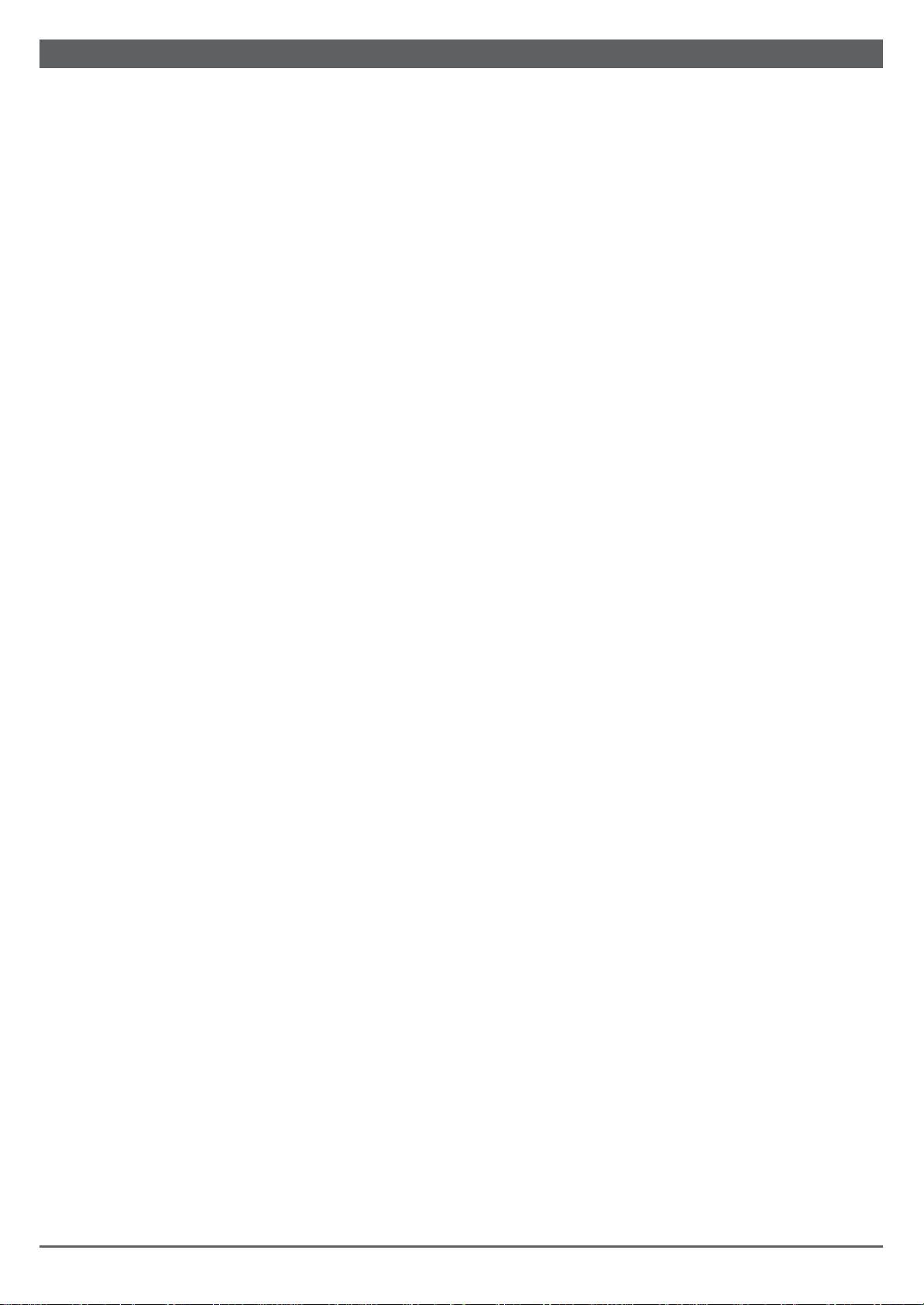
1
AUFSTELLUNG UND SICHERHEIT
2
ALLGEMEINE INFORMATIONEN
4
ZUBEHÖR
6
WANDMONTAGE
7
EINLEGEN DER BATTERIEN IN DIE FERNBEDIENUNG
7
MONTAGE DES STANDFUSSES
8
BEDIENELEMENTE DES FERNSEHERS
9
ANSCHLÜSSE DES FERNSEHERS (SEITE/RÜCKSEITE)
9
FERNBEDIENUNG
10
ANSCHLUSS PER NETZKABEL/ADAPTER
11
GRUNDLEGENDER ANSCHLUSS
12
EINSTELLUNGEN
16
SENDERMENÜ
22
BILDMENÜ
24
SOUNDMENÜ
25
ZEITMENÜ
27
BLOCKIERMENÜ
28
SETUPMENÜ
29
BILDSCHIRMMENÜ
31
PROGRAMMFÜHRERMENÜ
33
FÜR DIE VIDEOAUFZEICHNUNG VORBEREITET
33
MEDIENMENÜ
34
FESTPLATTENFORMATE
37
DVD-BEDIENUNG
38
FEHLERSUCHE
41
TECHNISCHE DATEN
43
ENTSORGUNG
44
GARANTIE
47
DVB-S/S2
SENDERMENÜ
DVB-T
SENDERMENÜ
DVB-C
17
20
Page 3
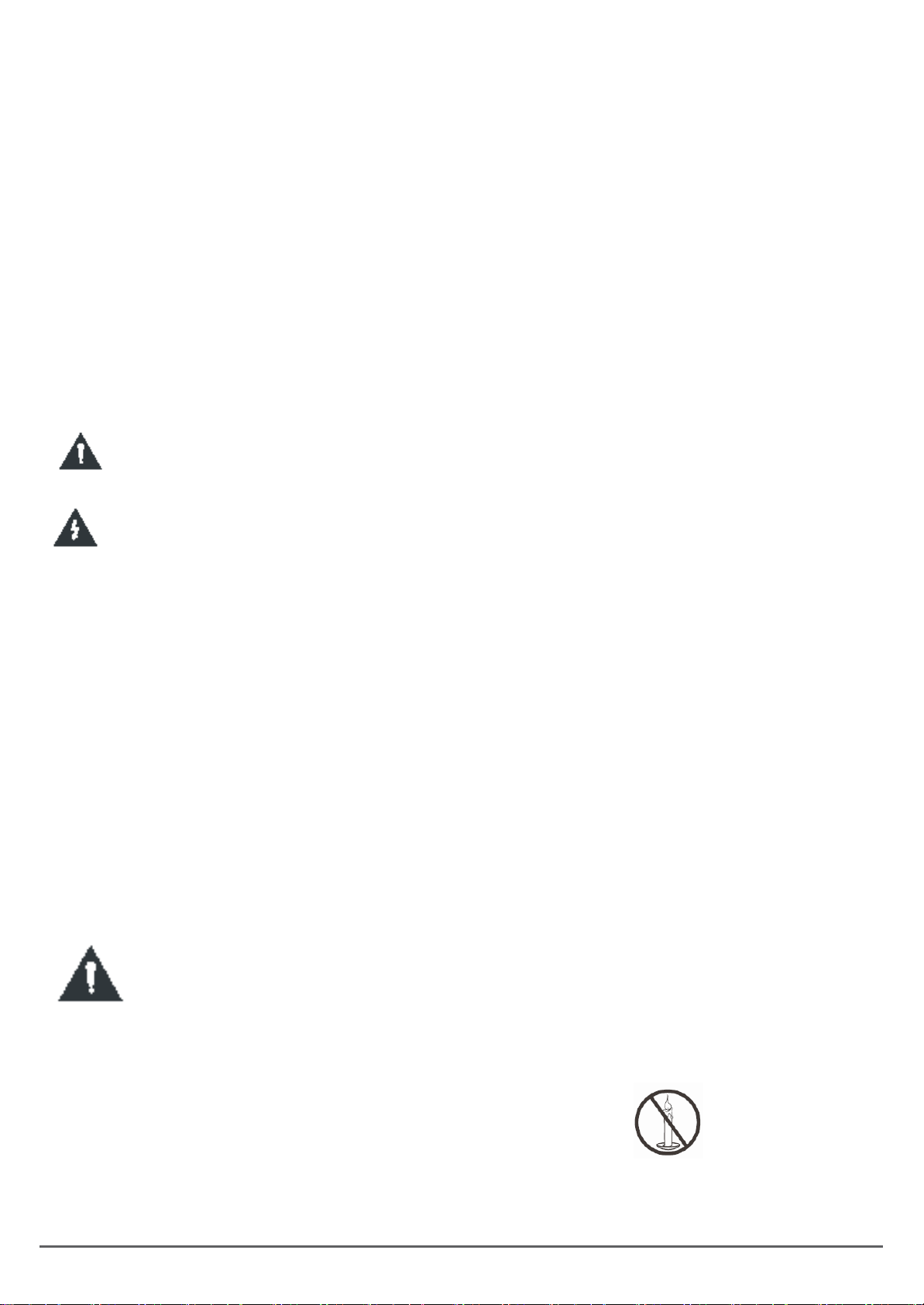
2
Sicherheitshinweise
Sicherheitshinweise
WICHTIGE SICHERHEITSHINWEISE –
VOR DER BENUTZUNG DES GERÄTES
BITTE SORGFÄLTIG DURCHLESEN!
Beachten Sie die folgenden Sicherheitshinweise, die
sich auf der Rückseite des Gerätes befinden.
ZUR VERMEIDUNG VON STROMSCHLÄGEN
ÖFFNEN SIE NIEMALS DAS GEHÄUSE! IM
INNEREN DES GERÄTES BEFINDEN SICH KEINE
TEILE; DIE DURCH DEN BENUTZER GEWARTET
ODER INSTAND GESETZT WERDEN KÖNNEN!
WENDEN SIE SICH UMGEHEND AN IHREN
HÄNDLER ODER QUALIFIZIERTES
FACHPERSONAL!
Dieses Symbol verweist auf wichtige
Bedienungs- und Wartungshinweise in der
beigelegten Bedienungsanleitung.
Das nebenstehende Symbol weist auf die
Stromschlaggefahr durch gefährliche
Spannungen im Inneren des Gerätes hin.
Bewahren Sie die Bedienungsanleitung gut auf, um
jederzeit darauf zugreifen zu können.
- Benutzen Sie den LED-Fernseher niemals in der
Nähe von Wasser!
- Reinigen Sie das Gerät nur mit einem leicht
angefeuchtetem weichen Tuch.
- Verdecken Sie niemals die Belüftungsöffnungen an
der Rückseite des Gerätes.
- Stellen Sie das Gerät entsprechend den
Anweisungen in der Bedienungsanleitung auf.
- Schützen Sie das Netzkabel vor Druck- und
Zugeinwirkung, insbesondere am Stecker oder am
Ausgangspunkt des Gerätes.
- Achten Sie darauf, dass das Netzkabel nicht über
Tischkanten verlegt wird.
- Ziehen Sie bei Gewitter oder bei längerer
Nichtbenutzung des Gerätes den Stecker aus der
Steckdose.
WARNUNG! ZUR VERMEIDUNG DER FEUER- UND
STROMSCHLAGGEFAHR SETZEN
SIE DAS GERÄT NIEMALS REGEN
ODER FEUCHTIGKEIT BZW. SPRITZODER TROPFWASSER AUS.
VERGEWISSERN SIE SICH, DASS
KEINE MIT FLÜSSIGKEITEN GEFÜLLTE GEFÄSSE
IN DER NÄHE DES GERÄTES GESTELLT WERDEN.
HALTEN SIE HIERFÜR EINEN ABSTAND VON
MIND. 2 METER EIN.
HINWEIS: Gegenstände mit offenen Flammen, wie z.
B. Kerzen, Teelichter, etc., sollten ebenfalls niemals in
der Nähe des Gerätes aufgestellt werden. Halten sie
hierfür einen Abstand von mind. 1 Meter ein.
WICHTIGE SICHERHEITSHINWEISE
Dieses Gerät wurde allen geltenden Sicherheitsvorschriften
entsprechend hergestellt. Die folgenden
Sicherheitshinweise sind dazu gedacht, den Benutzer auf
vorhandene Gefahren hinzuweisen und vor fahrlässiger
Benutzung zu warnen.
Obwohl dieses Gerät mit aller Sorgfalt hergestellt wurde
und vor der Auslieferung einer eingehenden
Überprüfung unterzogen wurde, ist es möglich, wie bei
anderen elektrischen Geräten auch, dass Probleme
auftreten können. Bei Rauchbildung, Überhitzung oder
anderen unerwartet auftretenden Erscheinungsbildern,
ziehen Sie bitte umgehend den Netzstecker aus der
Steckdose.
Vergewissern Sie sich, dass das Gerät ausreichend
belüftet wird. Stellen Sie es niemals neben oder unter
Vorhängen auf!
Wenn ein Netzstecker oder eine Steckdose zum Ein-
und Ausschalten des Gerätes benutzt wird, achten Sie
bitte darauf, dass die Steckdose immer durch den
Benutzer erreichbar bleibt.
Dieses Gerät darf nur an eine Stromversorgung
angeschlossen werden, die den Angaben auf dem
Typenschild auf der Gehräterückseite entspricht.
Versuchen Sie niemals das Gerät an einer anderen
Stromversorgung mit anderen Spezifikationen
anzuschließen.
Die Steckdose sollte sich im Bereich des Gerätes
befinden und leicht zugänglich sein.
Um eine Überlastung zu vermeiden, sollte die
verwendete Steckdose nicht mit anderen elektrischen
Geräten zur gleichen Zeit genutzt werden.
Geräte der Sicherheitsklasse I sollten nur an geerdeten
Steckdosen angeschlossen werden.
Halten Sie Haustiere vom Gerät fern. Haustiere
genießen es in elektrische Leitung zu beißen.
Fassen Sie das Stromkabel immer auf der isolierten
Seite des Netzsteckers an, wenn Sie es aus der
Steckdose ziehen. Ziehen Sie niemals am Kabel, um
eine Beschädigung oder einen Kurzschluss zu
vermeiden.
Stellen Sie das Gerät so auf, dass Sie nicht über das
Netzkabel stolpern können.
Stellen Sie keine Gegenstände auf das Netzkabel, um
auch hier Beschädigungen zu vermeiden.
Beachten Sie bitte, dass das Gerät insbesondere das
Netzkabel für Kleinkinder unzugänglich bleibt.
Stellen Sie das Gerät nicht in der Nähe von
Hitzequellen auf. Das Gehäuse und das Netzkabel
können durch Hitzeeinwirkung beschädigt werden.
Legen Sie niemals heiße Gegenstände oder Objekte
mit offener Flamme auf oder direkt neben den
Fernseher.
Hohe Temperaturen können Plastik zum Schmelzen
bringen und die Feuergefahr erhöhen.
Page 4
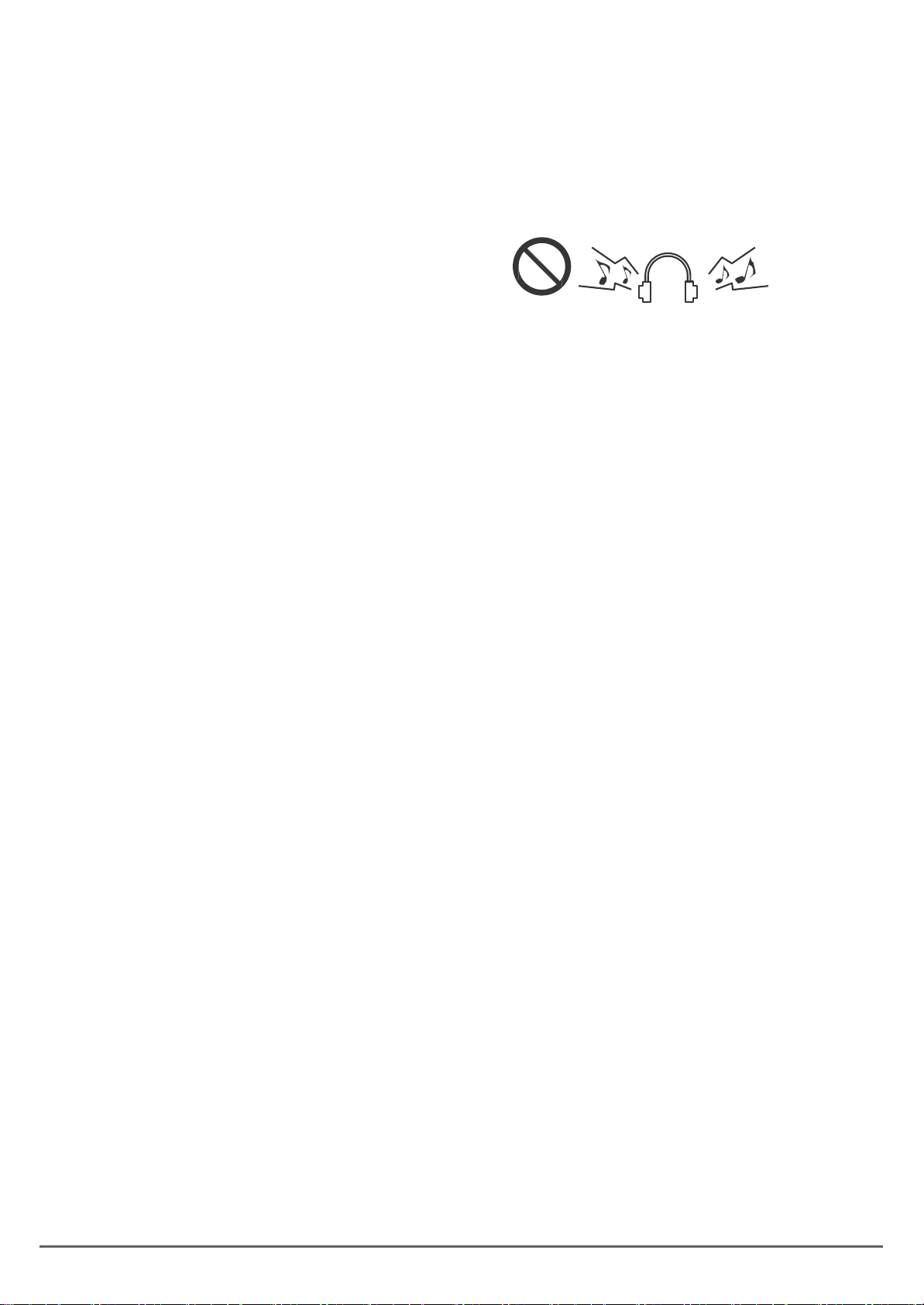
3
Sicherheitshinweise
Der Bildschirm besteht aus Kunststoff und kann
durch unsachgemäße Handhabung beschädigt
werden oder sogar brechen. Seien Sie vorsichtig,
wenn Sie Stücke des beschädigten Displays
aufsammeln um Verletzungen zu vermeiden.
Vermeiden Sie es, das Gerät auf Oberflächen
aufzustellen, die Vibrationen oder Stößen
ausgesetzt werden können.
Um das Gerät während eines Gewitters zu
schützen, ziehen Sie bitte das Netzkabel aus der
Steckdose und trennen Sie die Antennen/Kabelverbindung. ACHTUNG: Berühren Sie nicht
den Antennenanschluss!
Wenn Sie das Gerät für längere Zeit nicht
benutzen, trennen Sie bitte zur Sicherheit
ebenfalls die Strom- und Antennen/Kabelverbindung.
Das Gerät erwärmt sich während des Betriebes.
Decken Sie es nicht ab, um eine Überhitzung zu
vermeiden. Die Belüftungsöffnungen dürfen nicht
abgedeckt werden. Benutzen Sie das nicht in
unmittelbarer Nähe von Heizkörpern oder
anderen Wärmequellen. Wenn Sie das Gerät in
ein Regal einbringen oder in einem Schrank
aufstellen, achten Sie darauf, dass ein
Mindestabstand von mind. 5 cm zu allen Seiten
eingehalten wird.
Das Gerät darf nur in einer trockenen Umgebung
in Betrieb genommen werden. Benutzen Sie es
nicht in nassen oder feuchten Räumen, wie z.B.
in Badezimmern, heiß-feuchten Küchen oder
neben Swimmingpools.
Benutzen Sie das Gerät nicht bei kondensierter
Feuchtigkeit. Wird das Gerät
Temperaturschwankungen von mehr als 10 Grad
ausgesetzt, sollte vor der Wiederinbetriebnahme
ein Akklimatisierungszeitraum von mind. 3-4
Stunden eingehalten werden.
Eventuelle Reparaturen dürfen nur von
ausgebildeten Fachkräften durchgeführt werden.
Öffnen Sie niemals das Gerät. Falsche oder
unsachgemäß durchgeführte Reparaturen
bedeuten ein hohes Gefahren- und
Brandpotenzial!
In das Gerät versehentlich geschüttete
Flüssigkeiten können schwere Schäden
verursachen. Schalten Sie das Gerät aus und
ziehen Sie den Netzstecker aus der Steckdose.
Wenden Sie sich dann umgehend an den Service,
bevor Sie das Gerät wieder in Betrieb nehmen
sollten.
Drücken und schütteln Sie niemals das Gerät, da
dadurch die Elektronik beschädigt werden kann.
Behandeln Sie die Fernbedienung mit Sorgfalt
und lassen diese nicht fallen.
Zur Reinigung des Gerätes benutzen Sie bitte ein
weiches, leicht angefeuchtetes Tuch. Benutzen
Sie auf keinen Fall Lösungsmittel oder
benzinbasierende Reinigungsmittel. Bei
hartnäckigen Verschmutzungen können Sie ein
mildes Reinigungsmittel verwenden.
Warnung bei der Nutzung von Ohr- bzw.
Kopfhörern
Laute Musik kann Ihr Gehör irreversibel schädigen. Stellen
Sie daher die Lautstärke auf ein niedriges Niveau ein, wenn
Sie Ohr- bzw. Kopfhörer verwenden. Dies gilt insbesondere,
wenn Sie über einen längeren Zeitraum die Ohr- bzw.
Kopfhörer benutzen.
Aufstellungsort
Stellen Sie den Fernseher an einem Ort auf, an dem er
keinem direkten Sonnenlicht oder einer besonders hellen
Beleuchtung ausgesetzt ist. Es wird empfohlen eine
indirekte Beleuchtung in der Nähe des Gerätes zu nutzen.
Nutzen Sie Vorhänge oder Jalousien um zu verhindern,
dass direktes Sonnenlicht auf das Gerät fällt. Stellen Sie
das Gerät auf eine stabile ebene Unterlage.
Vergewissern Sie sich, dass der Fernseher an einem Ort
aufgestellt ist, an dem er nicht durch andere Gegenstände
getroffen oder beschädigt werden könnte. Bei Druck auf
das Display kann dieses beschädigt werden oder sogar
brechen. Dies gilt ebenfalls für Gegenstände, die durch die
Belüftungsöffnungen in das Innere des Gerätes gelangen
könnten.
LCD/LED-Bildschirme
Das in diesem Gerät verbaute LCD/LED-Display wurde
nach sehr hohen technischen Maßstäben entwickelt und
gefertigt. Dennoch kann es vorkommen, dass einzelne
Bildpunkte ausfallen oder einzelne Pixel aufleuchten. Es
handelt sich hierbei um Pixelfehler und nicht um einen
technischen Fehler am Gerät.
Das Gerät unterliegt der Pixelfehlerklasse II nach ISO 9241.
Page 5
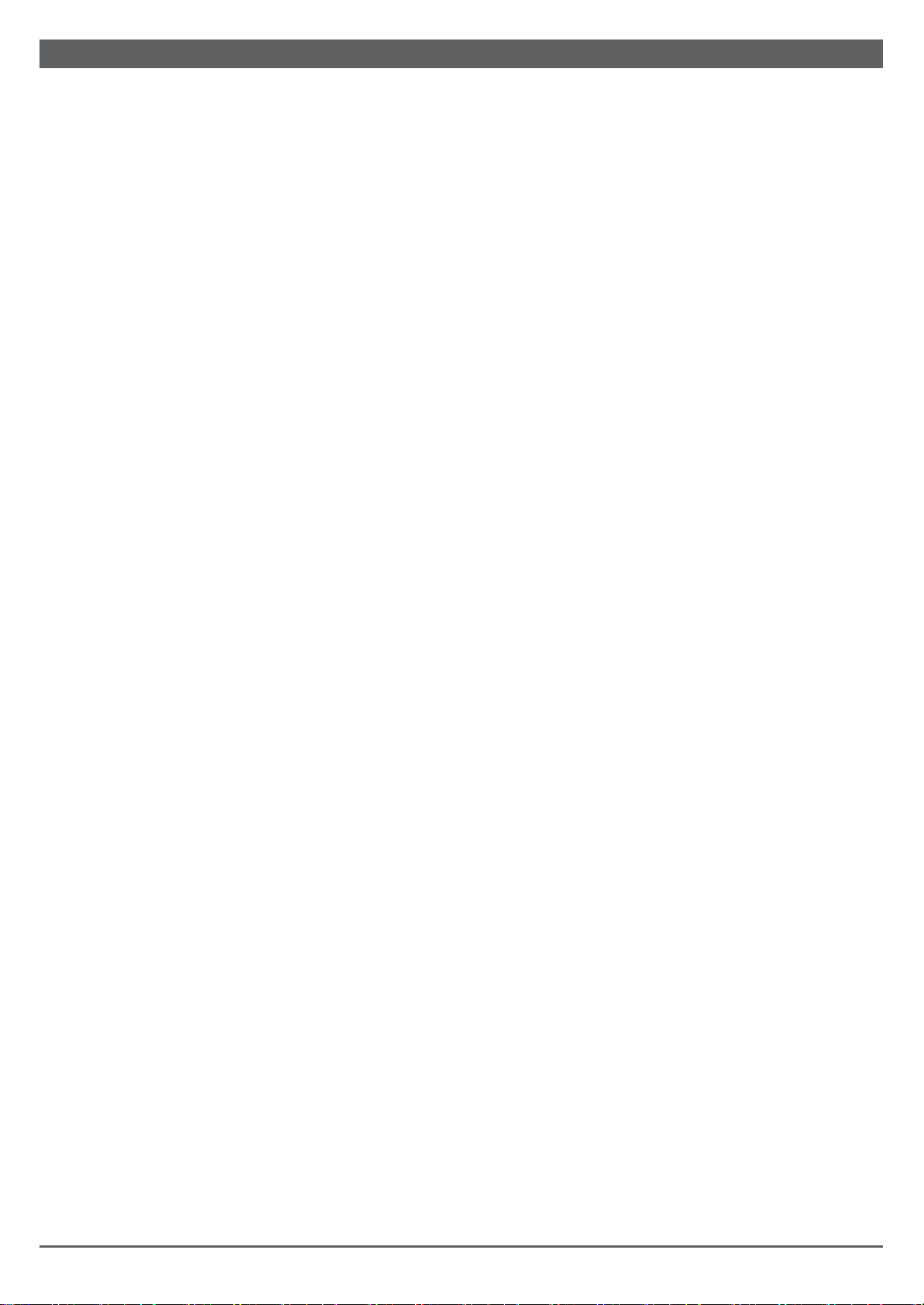
4
ALLGEMEINE INFORMATIONEN
Besondere Merkmale Ihres Fernsehgeräts
■ Mit Ihrem Fernsehgerät können Sie digitale
Fernsehsender über DVB-S2/S, DVB-T und
DVB-C empfangen und ansehen – auch
hochauflösende (HD) Fernsehsendungen. Der
Empfang von HD-Sendungen ist derzeit jedoch
nur in wenigen Ländern in Europa möglich.
■ Auch wenn dieses Fernsehgerät den aktuellen
DVB-S/S2-, DVB-T- und DVB-C-Normen
entspricht (Stand: Oktober 2012), kann nicht
garantiert werden, dass es mit künftigen DVBS/S2-Satellitenübertragungen sowie DVB-T- und
DVB-C-Sendungen kompatibel ist.
■ Ihr Fernsehrgerät kann alle
unverschlüsselten digitalen Fernsehsender
empfangen und verarbeiten.
■ Der elektronische Programmführer (nur für
digitale Sender) informiert Sie über kurzfristige
Programmänderungen und bietet Ihnen einen
Überblick über die Programme aller Sender für
die nächsten Tage. Darüber hinaus stellt der
elektronische Programmführer auch detaillierte
Informationen zu den einzelnen Sendungen
bereit, sofern sie vom jeweiligen Sender zur
Verfügung gestellt werden.
■Sie können verschiedene Medien, wie zum
Beispiel eine externe Festplatte, einen USB-Stick
oder eine Digitalkamera an die USB-Buchse
anschließen. Mit dem Dateibrowser können
Sie die gewünschten Dateiformate auswählen
und wiedergeben (zum Beispiel MPEG2-, MP3oder JPEG-Dateien).
Page 6
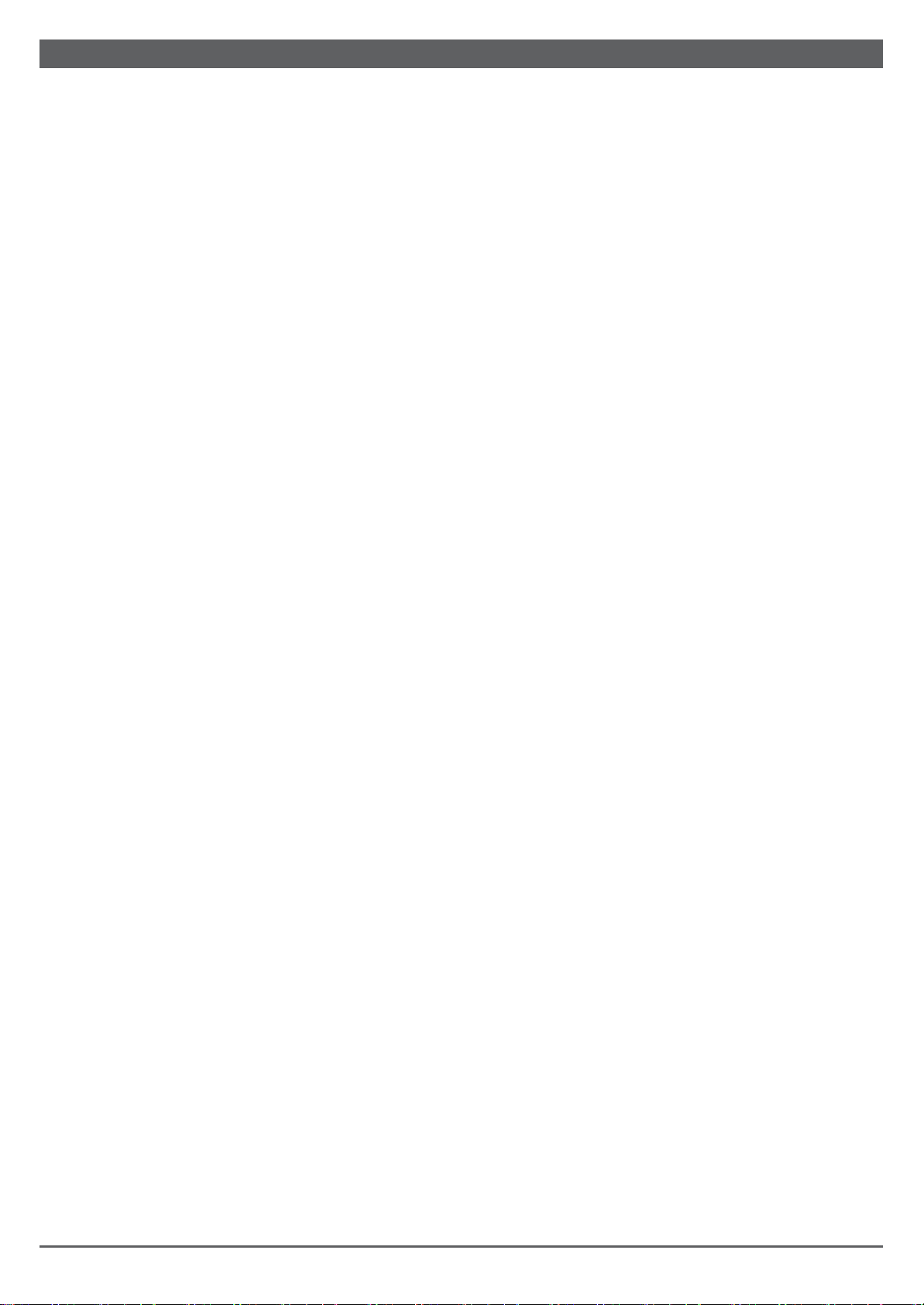
5
ALLGEMEINE INFORMATIONEN
Digitale Sender empfangen
■ Sie benötigen einen Satellitenempfänger,
um digitale Satellitensender (DVB-S2/S)
empfangen zu können.
■ Sie benötigen eine digitale Außen- oder
Zimmerantenne (passive oder aktive
Zimmerantenne mit eigener
Spannungsversorgung), um digitale
Fernsehsender (DVB-T) empfangen zu
können.
■ Wenn Sie digitale Fernsehsender über
Kabel (DVB-C) empfangen möchten, muss
das Antennenkabel Ihres Kabelbetreibers
an Ihr Fernsehgerät angeschlossen sein.
■ Im Unterschied zum Analogfernsehen hat
nicht jeder Sender seine eigene
Sendefrequenz. Stattdessen sind mehrere
Sender auf regionaler oder nationaler
Ebene zu sogenannten Bouquets
zusammengefasst. Die aktuellen
Übertragungsinformationen können Sie dem
Teletext verschiedener Sender entnehmen,
oder konsultieren Sie eine aktuelle
Programmzeitung oder das Internet.
■ Verschiedene digitale Fernsehkanäle von
privaten Sendern sind verschlüsselt (DVBS2/S, DVB-T und DVB-C). Das Ansehen
dieser Sender, deren Aufzeichnung und
Wiedergabe sind nur mittels eines
entsprechenden CI-Moduls und einer
Smartcard möglich.
Fragen Sie Ihren Fachhändler, welche Sender
nicht verschlüsselt sind und ohne Smartcard
empfangen werden können.
Wichtige Hinweise zum Umweltschutz
■ Die folgenden Informationen helfen Ihnen,
Ressourcen und Geld zu sparen.
■ Wenn Sie einige Tage lang den Fernseher
nicht nutzen, sollten Sie aus Umweltschutz- und
Sicherheitsgründen den Netzstecker ziehen. So
verbraucht das Fernsehgerät überhaupt keinen
Strom.
■ Wenn das Gerät über einen Ein/Aus-Schalter
verfügt, genügt es, das Gerät damit
auszuschalten. Der Fernseher verbraucht dann
praktisch 0 W Energie.
■ Im Standby-Modus verbraucht das
Fernsehgerät sehr wenig Strom. Es kann jedoch
aus bestimmten Gründen notwendig sein, das
Fernsehgerät in den Standby-Modus zu
versetzen
■ Das Fernsehgerät verbraucht weniger Strom,
wenn die Helligkeit reduziert wird.
■ Dieses Fernsehgerät entspricht der
Energieeffizienzrichtlinie (2009/125/EG) der
Europäischen Gemeinschaft.
■ Dieses Fernsehgerät entspricht der
Niederspannungsrichtlinie (2006/95/EG) und der
Richtlinie über die elektromagnetische
Verträglichkeit von Elektro- und
Elektronikprodukten (2004/108/EG) der
Europäischen Gemeinschaft.
■ Dieses Fernsehgerät entspricht der RoHSRichtlinie (2002/95/EG), der PAK-Richtlinie
(2005/69/EG) und der Phthalate-Richtlinie
(2005/84/EG) der Europäischen Gemeinschaft.
Page 7
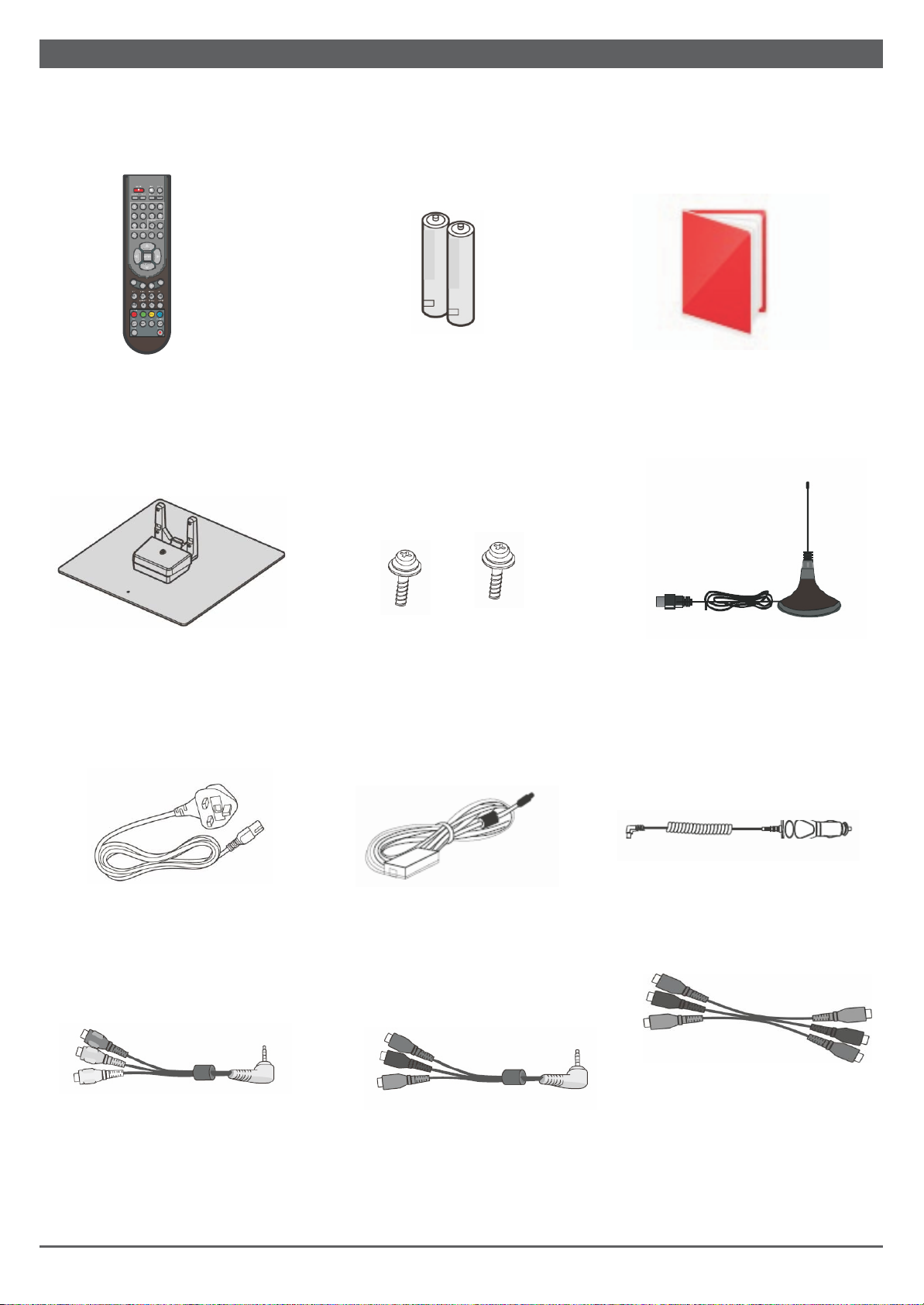
6
ZUBEHÖR
Fernbedienung Batterien für die Bedienungsanleitung
Fernbedienung
Standfuß Schrauben DVB-T-Antenne
Netzkabel Netzteil 12/24-V Autoadapter
Composite-Adapter Komponenten-Adapter AV-Kabel
(Mini-AV-Kabel Klinke/Cinch) (Mini YPbPr-Kabel Klinke/Cinch)
Page 8
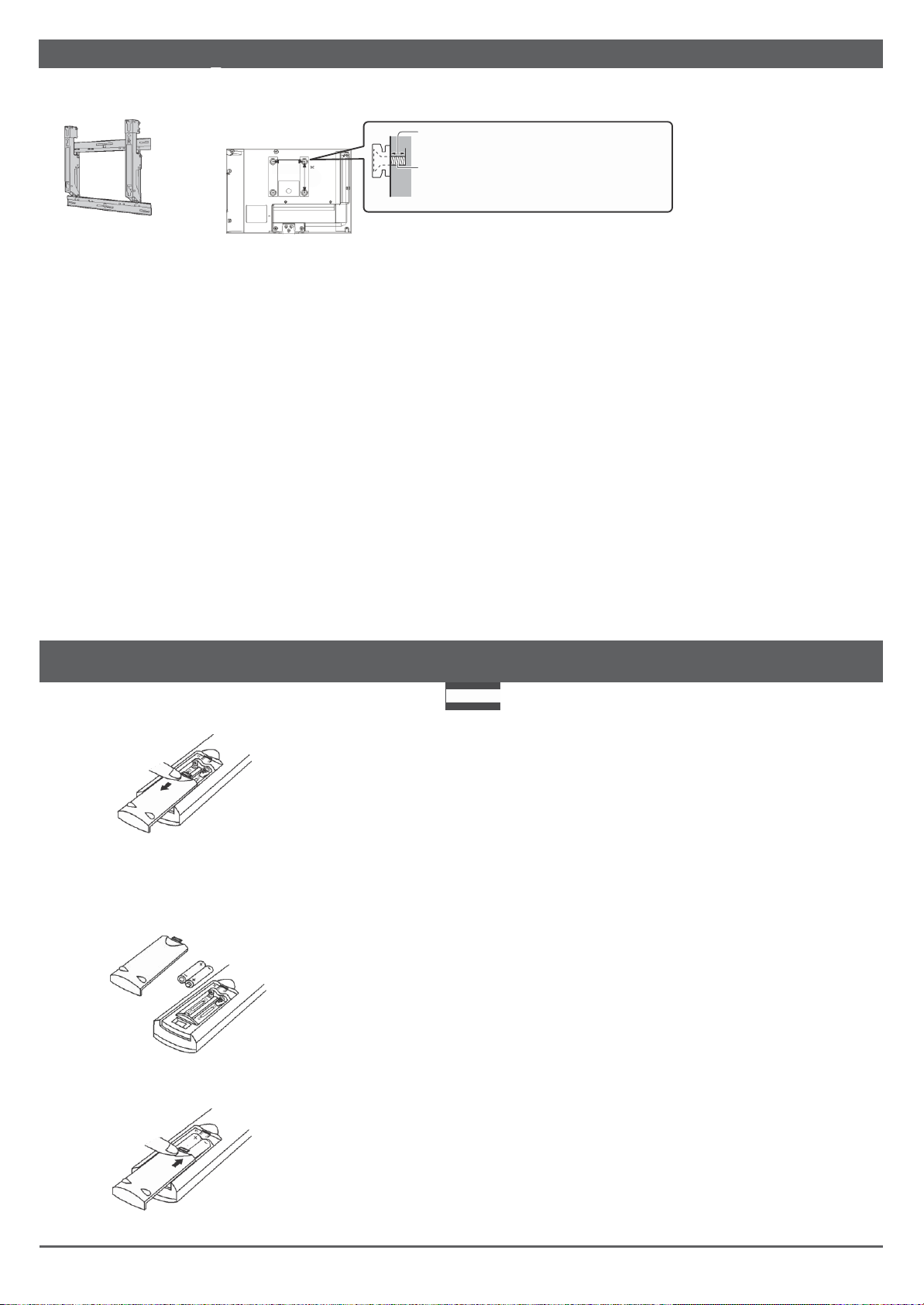
7
Wandmontage
100 mm
Wall Moun
t
Wandhalterung
Rückseite des Fernsehgeräts
100 mm
Länge der Schraube: 8 mm
Durchmesser: M4
Schraube zur Befestigung des Fernsehgeräts an der
Wandhalterung
(nicht im Lieferumfang)
(Seitenansicht)
Nicht im
Lieferumfang
Warnung
Löcher für die Montage der Wandhalterung
• Wenn Sie eine andere Wandhalterung verwenden oder wenn Sie selbst eine Wandhalterung
montieren, laufen Sie Gefahr, sich selbst oder andere zu verletzen oder das Produkt zu
beschädigen. Um die Leistungsfähigkeit und die Sicherheit des Gerätes zu erhalten, bitten Sie
Ihren Fachhändler oder ein autorisiertes Unternehmen, die Wandbefestigung anzubringen.
Schäden aufgrund der Montage durch nicht qualifiziertes Personal sind nicht durch die Garantie
gedeckt.
•Lesen Sie die dem Zubehör beiliegenden Anleitungen sorgfältig durch und ergreifen Sie
unbedingt Vorkehrungen, um ein Herabfallen des Fernsehgeräts zu verhindern.
• Behandeln Sie das Gerät während der Montage mit Vorsicht, weil Stöße oder andere Kräfte
das Produkt beschädigen können.
• Seien Sie vorsichtig, wenn Sie die Wandhalterung an der Wand anbringen. Stellen Sie stets
sicher, dass sich hinter der Wandhalterung keine Elektrokabel oder Rohre befinden.
• Um ein Herabfallen und Verletzungen zu verhindern, nehmen Sie das Fernsehgerät von der
Wand, wenn es nicht mehr verwendet wird.
Einlegen der Batterien in die Fernbedienung
1. Entfernen Sie den Batteriefachdeckel.
2. Legen Sie zwei AAA-Batterien (1,5 V)
entsprechend den „+“- und „–“Polmarkierungen in das Batteriefach ein.
3. Schließen Sie das Batteriefach.
Achtung
Um einen sicheren Betrieb zu gewährleisten, beachten
Sie bitte die folgenden Sicherheitshinweise:
• Tauschen Sie beide Batterien gleichzeitig aus.
• Verwenden Sie nicht eine neue mit einer verbrauchten
Batterie zusammen.
• Vermeiden Sie den Kontakt mit Wasser oder Flüssigkeiten.
• Setzen Sie die Fernbedienung nicht Feuchtigkeit oder Hitze
wie z.B. durch direkten Sonnenschein, Feuer oder Ähnlichem
aus.
• Lassen Sie die Fernbedienung nicht fallen.
• Wenn eine Batterie in der Fernbedienung ausgelaufen ist, säubern
Sie das Batteriefach sorgfältig und legen Sie neue Batterien ein.
• Es besteht Explosionsgefahr, wenn nicht die richtigen
Batterien verwendet werden.
• Entsorgen Sie verbrauchte Batterien gemäß den Anweisungen.
• Die Fernbedienung enthält AAA-Batterien und muss von Kindern
ferngehalten werden, um versehentliches Verschlucken zu verhindern.
• Nur durch den gleichen oder einen entsprechenden Typ
ersetzen.
• Verwenden Sie nicht unterschiedliche Batterietypen (wie zum
Beispiel Alkaline- und Magnesium-Batterien) zusammen.
• Verwenden Sie keine wiederaufladbaren (Ni-Cd-)Batterien.
Page 9
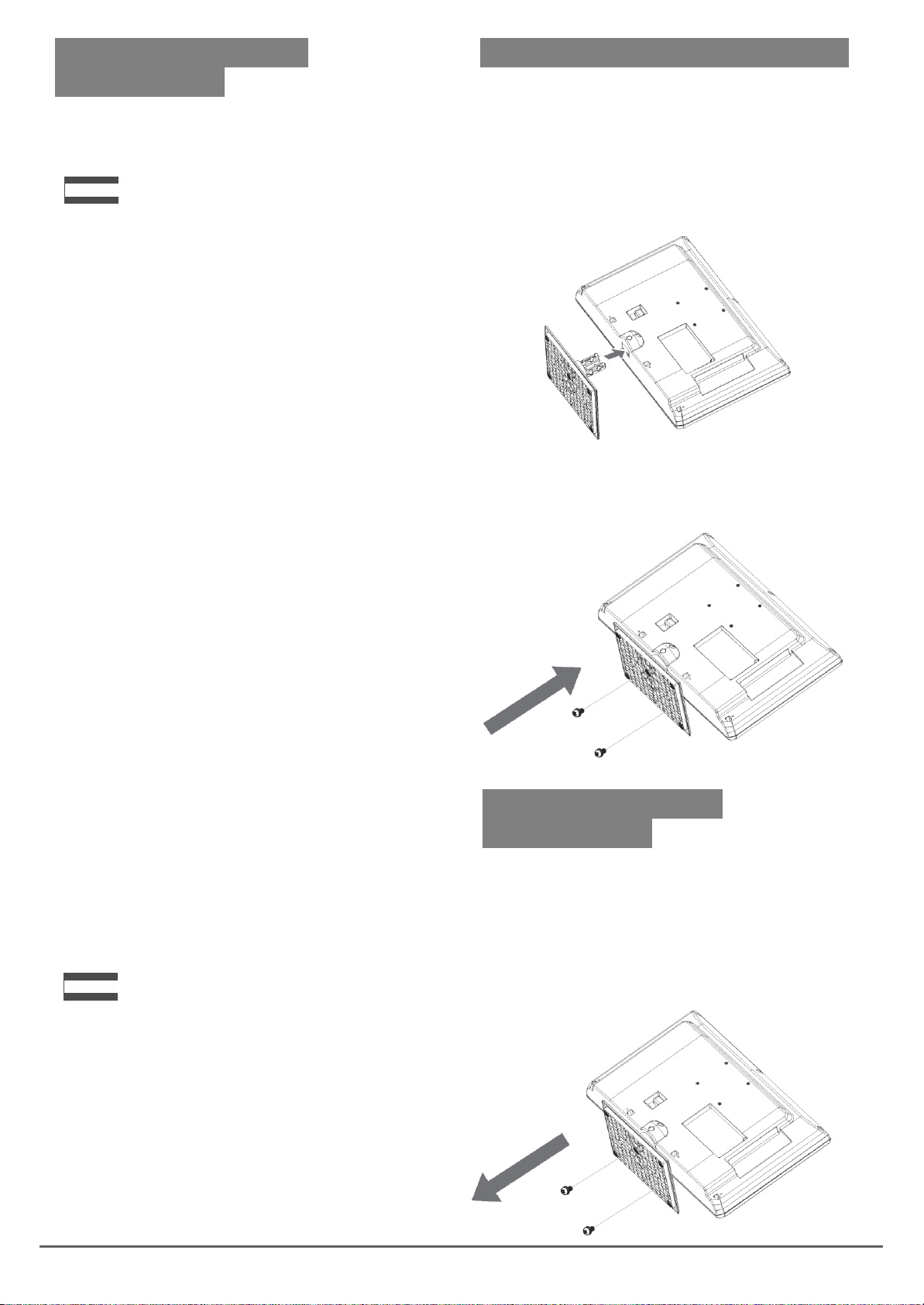
8
Befestigung des
Standfußes
Warnung
Den Standfuß nicht demontieren oder modifizieren.
• Andernfalls kann das Fernsehgerät umstürzen und
beschädigt werden, und es besteht
Verletzungsgefahr.
Achtung
Keinen anderen als den mit diesem Fernsehgerät
gelieferten Standfuß verwenden.
• Andernfalls kann das Fernsehgerät umstürzen
und beschädigt werden und es besteht
Verletzungsgefahr.
Den Standfuß nicht verwenden, wenn er
verzogen oder physisch beschädigt ist.
• Wenn Sie einen physisch beschädigten
Standfuß verwenden, besteht Verletzungsgefahr.
Wenden Sie sich umgehend an Ihren nächsten
Fachhändler.
Verwenden Sie bei der Montage nur die
mitgelieferten Schrauben und stellen Sie sicher,
dass alle Schrauben richtig festgezogen sind.
• Wenn nicht genug darauf geachtet wurde, dass die
Schrauben bei der Monateg richtig festgezogen wurden,
ist der Standfuß nicht stabil genug, um das Fernsehgerät
zu tragen, so dass es umfallen kann und
Verletzungsgefahr besteht.
Stellen Sie sicher, dass das Fernsehgerät nicht
umfällt.
• Wenn das Fernsehgerät angestoßen wird oder
Kinder auf den Standfuß mit dem darauf montierten
Fernsehgerät klettern, kann das Fernsehgerät
umfallen, und es besteht Verletzungsgefahr.
Für die Montage oder Demontage des Fernsehgeräts sind
zwei Personen erforderlich.
• Wenn nicht zwei oder mehr Personen anwesend
sind, kann das Fernsehgerät herunterfallen, und es
besteht Verletzungsgefahr.
Wenn Sie den Standfuß vom Fernsehgerät
abmontieren, gehen Sie nicht anders als in der
beschrieben Weise vor.
• Andernfalls kann das Fernsehgerät und/oder der
Standfuß umstürzen und beschädigt werden, und
es besteht Verletzungsgefahr.
Achtung
Kleine Gegenstände
Dieses Produkt enthält möglicherweise
gefährliche Teile, die versehentlich von
kleinen Kindern eingeatmet oder verschluckt
werden können.
• Bewahren Sie gefährliche Teile für kleine Kinder
unzugänglich auf.
Montage des Standfußes
1. Legen Sie den LED-Fernseher mit der
Vorderseite nach unten auf eine ebene
Oberfläche. Legen Sie ein weiches Material
(zum Beispiel ein Bettlaken) unter, um den
Bildschirm zu schützen.
2. Befestigen Sie den Standfuß an der Unterseite
des Fernsehgeräts.
3. Verwenden Sie nur die mitgelieferten
Schrauben, um den Standfuß fest am
Fernsehgerät anzuschrauben.
Demontage des
Standfußes
1. Legen Sie den LED-Fernseher mit der
Vorderseite nach unten auf eine ebene
Oberfläche. Legen Sie ein weiches Material
(zum Beispiel ein Bettlaken) unter, um den
Bildschirm zu schützen.
2. Lösen Sie mit einem Schraubendreher
die Schrauben in den drei Löchern.
Page 10
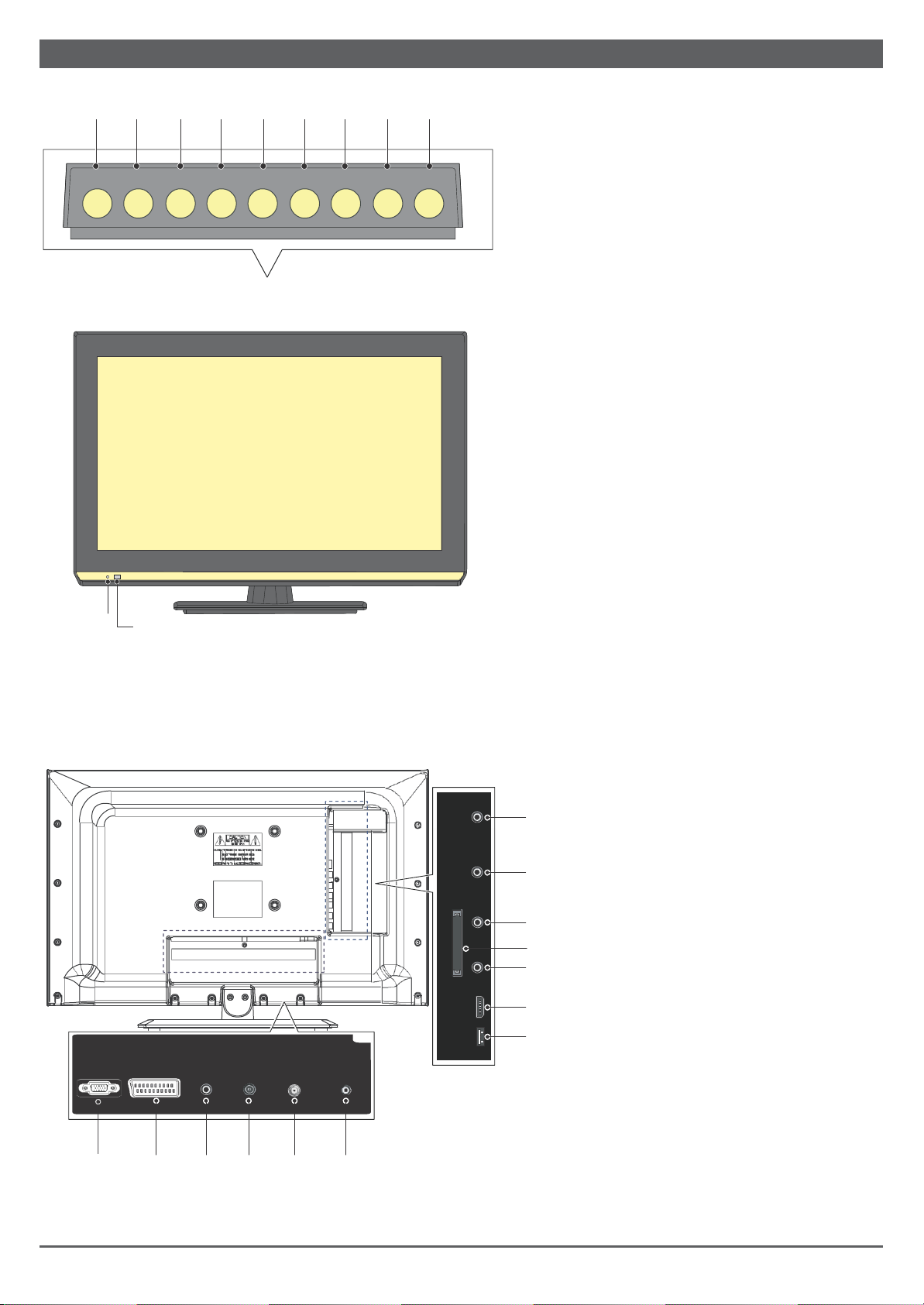
9
6 7 8 9
DC IN
12/24V
COMMON INTER
FA
CE
MINI
A
V
USB
HDMI
Bedienelemente des Fernsehgeräts
1
• Eine
EJECT
10
PLAY
11
SOURCE
MENU
CH+
CH-
VOL+
VOL-
POWER
2
• Eine CD/DVD abspielen.
3 SOURCE (Quelle)
• Eine Eingangsquelle wählen.
4 MENU (Menü)
• Das Bildschirmmenü aufrufen oder
schließen.
5 & 6 CH+ / CH– (Kanal+ / Kanal-)
• Einen Kanal auswählen.
• Optionen des Bildschirmmenüs
auswählen.
7 & 8 VOL+ / VOL– (Lautstärke+ / –
• Die Lautstärke regeln.
• Den Wert der ausgewählten Option im
9 POWER (Ein/Aus)
• Das Fernsehgerät ein- oder ausschalten.
10 Betriebsanzeige
• Rot: Standby
• Grün: Eingeschaltet
• Grün blinkend: Empfang eines Signals
11 Empfänger für die Fernbedienung
• Achten Sie darauf, dass sich keine
Gegenstände zwischen dem Empfänger für
die Fernbedienung und der Fernbedienung
befinden.
Anschlüsse des Fernsehgeräts (Seite/Rückseite)
PC IN SCART PC
1 2 3 4 5 6
Audio
RF
DVB-S/S2 COAX
1 PC-EINGANG
• Schließen Sie hier den Computer an.
2 SCART
• Full-SCART-Anschluss für den Eingang von RGB-, S-Video- und
CVBS-Signalen und die Ausgabe von Audio- und
Videosignalen.
3 PC-
• Für den Anschluss eines Audiokabels, das mit
13 dem Audioausgang des Computers verbunden ist.
4 Antenne
• Für den Empfang von digitalen DVB-T und DVB-C-
Fernsehsignalen.
12 5 DVB-S/S2
Für den Empfang von digitalen
•
Fernsehsignalen
11 6 COAX
•
10 7 US
9 • Für den Anschluss eines USB-Speichersticks,
um Multimedia-Dateien wiederzugeben.
8 HDMI
8 • Für den Anschluss aller Arten von HDMI-Ausgabegeräten.
9 MINI-AV
• Für den Anschluss von Video- oder Audiogeräten
7
10 COMMON INTERFACE (CI+ verfügbar)
• Das Common Interfac e-Modul-Menü bietet Zugriff auf
Software, die auf Common Interface (CI)-Modulen vorhanden
ist.
11 MINI-YPbPr
• Für den Anschluss von Video- oder Audiogeräten über einen
Komponentenadapter (im Lieferumfang).
12 Kopfhörer
• Schließt man hier einen (Stereo-)Kopfhörer an, wird der
Lautsprecher des Fernsehgeräts stummgeschaltet.
13 12/24-V-Gleichstromanschluss
• 12/24-V-Gleichstromanschluss.
EJECT (Auswerfen)
CD/DVD
auswerfen.
PLAY (Wiedergabe)
Bildschirmmenü ändern.
von der Fernbedienung.
Audio
.
Für den Anschluss eines Audioverstärkers.
B
über einen Composite-Adapter (im Lieferumfang).
DVB-S2/S-
)
Page 11
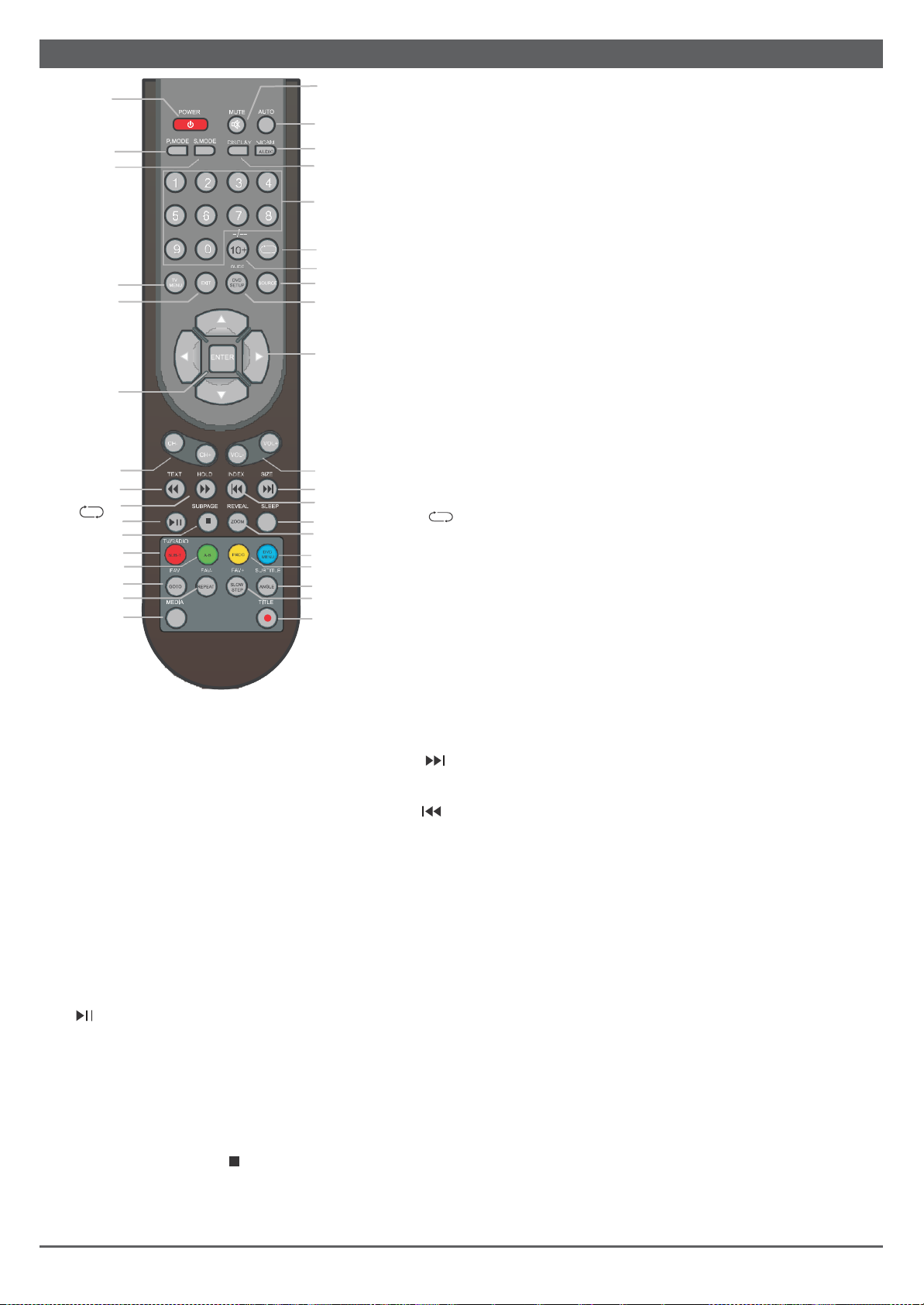
10
Fernbedienung
1
2
3
4
5
1 POWER (Ein/Aus)
• Das Fernsehgerät ein- oder ausschalten (Standby).
2 P.MODE (Bildmodus)
• Den Bildmodus auswählen.
3 S.MODE (Klangmodus)
• Den Klangmodus auswählen.
4 TV MENU (Fernseher-Menü)
• Bild-, Klang, Timer- und Einstellmenüs aufrufen.
5 EXIT (Beenden)
• Zurück zum normalen Fensehbild.
6 ENTER (Eingabe)
• Eine Auswahl oder Entscheidung bestätigen.
7 CH+ / CH- (Kanal+ / Kanal –)
• Sender der Reihe nach auswählen.
8 TEXT
• In den Teletext-Modus umschalten.
9 HOLD (Halten)
• Die aktuelle Teletext-Seite halten. (Teletext-Modus)
10
• Einmal drücken, um die Wiedergabe zu
11 SUBPAG E (Unterseite ) /
• Eine Unterseite auswählen, wenn die aktuelle
6
7 27
8
9
10
11
12
13
14
15
16
unterbrechen;
noch einmal drücken, um die Wiedergabe
fortzusetzen.
(MEDIEN- und DVD-Modus)
Einmal drücken, um die Timeshift-Funktion zu
aktivieren; noch einmal drücken, um sie
anzuhalten und zu beenden. (DVB-Modus)
Seite Unterseiten enthält. (Teletext-Modus)
Die Wiedergabe beenden. (MEDIEN- und DVDModus)
17
18
19
20
21
22
23
24
25
26
28
29
30
31
32
33
34
35
36
12 TV/RADIO (TV/Radio) / SUB-T (Untertitel)
• Zwischen dem Fernseh- und dem Radiomodus umschalten.
Eine Untertitel-Sprache einer DVD auswählen.
13 A-B
• Eine n ausgewäh lte n B ereich auf einer DVD oder CD
wiede rholen.
14 GOTO (Gehe zu) / FAV (Favoriten)
• Eine bestimmte Posit ion auf einer CD/DVD an springe n.
Die Liste mit den Lieblingssendern öffnen.
15 Repeat ( W i e d er hole n) / FAV- (Favoriten–)
• Ein K apitel ode r e inen Titel auf einer DVD w ied erholen.
Einen einzelnen Track ode r eine ganze CD noc h einmal a bsp iel en.
Den vorherigen Lieblingssender in der Liste anzeigen.
16 MEDI
• Das MEDIEN-Menü aufrufen.
17 MUTE (Stumm)
• Den Ton ein- oder ausschalten.
18 AUTO (Automatisch)
• Die Bildschirmanzeige automatisch optimieren. (PC-Modus)
19 AUDIO / NICAM
• Multi-Audio im DVB-Modus oder im DVD-Modus auswählen.
20 DISPLA
• Informationen zur aktuellen Quelle und zum Sender anzeigen.
21 ZIFFERNTASTEN
• Einen anderen Sender und eine andere Teletextseite wählen.
22
• Zurück zum zuvor gesehenen Sender.
23 10+ / - / - -
• Eine Sendernummer für einen Kanal mit mehreren Sendern eingeben, wie
24 SOURCE (Quelle)
• Die Eingangsquelle umschalten.
25 DVD SETUP (DVD-Einstellungen) / GUIDE (EPG-Programmführer)
• Das Einstellmenü des DVD-Players aufrufen und beenden.
26 Pfeiltasten
• Auswählen und Einstellungen vornehmen.
27 VOL+ (LAUT+) / VOL– (LAUT– )
• Die Lautstärke regeln.
28 / SIZE (Größe)
• Den vorigen Track/die vorige Datei im DVD- und im Medienmodus wählen.
29 / INDEX (Inhalt)
• Den nächsten Track/die nächste Datei im DVD- und im Medienmodus
30 SLEEP (Schlafmodus)
• Die Zeit einstellen, nach der das Fernsehgerät in den Standby-Modus
31 ZOOM (Vergößern) / REVEAL (Anzeigen)
• Die Bildschirmdarstellung vergrößern. (DVD-Modus und
32 DVD MENU (DVD-Menü)
• Das DVD-Menü aufrufen.
33 PROGRAM (Programmieren)
• Die Favoritenliste aufrufen, um die Inhalte einer CD/DVD zu
34 ANGLE (Bl i ck w i n k e l ) / SUBTITLE (Untertitel)
• Den Blickwinkel einer Videowiedergabe von einer DVD ändern.
35 SLOW STEP (Langsam) / FAV+ (Favoriten+)
• Die Wiedergabe verlangsamen. (DVD-Modus)
36 TITLE (Titel)
• Das DVD-Titel-Menü aufrufen.
A (Medien)
Stereo- oder zweisprachigen Übertragungsmodus auswählen.
Y (Anzeige)
zum Beispiel 2-1.
Die gewünschte Titel-/Kapitel-/Tracknummer eingeben. (DVD-Modus)
Den EPG-Programmführer im DVB-Modus anzeigen.
Das Seitenverhältnis ändern.
wählen.
Zurück zum Teletext-Inhaltsverzeichnis. (Teletext-Modus)
wechselt.
Medien-Modus). Verborgenen Text anzeigen. (Teletext-Modus)
programmieren.
Während der Anzeige und Wiedergabe einer DVB-Sendung eine andere
Sprache für die Untertitel auswählen.
Seite 100 anzeigen. (Teletext-Modus)
Den nächsten Lieblingssender in der Liste anzeigen.
Page 12
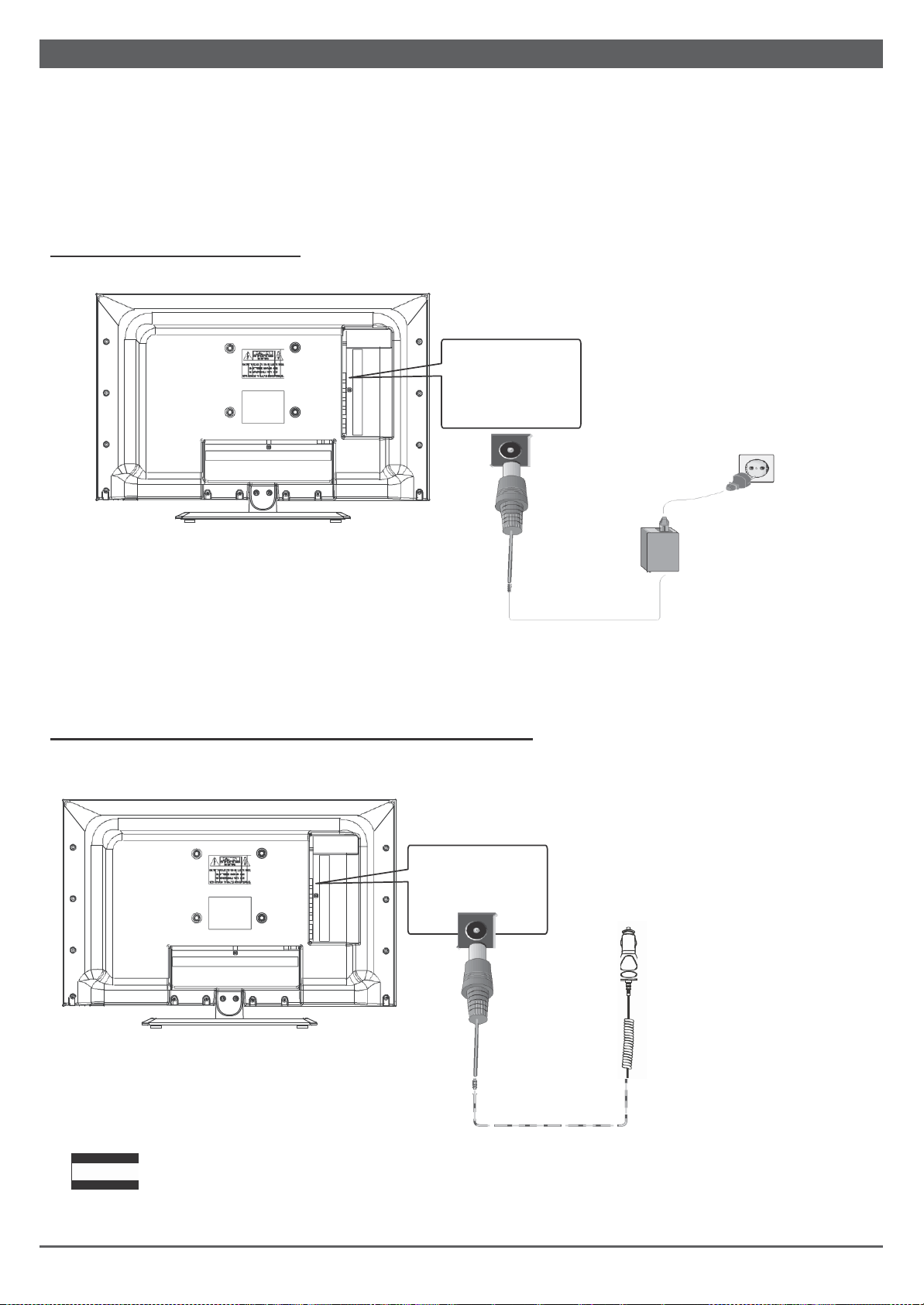
11
Anschluss per Netzkabel/Adapter
Dieser LED-Fernseher wird mit einem Netzteil für 110-240V / 50/60-Hz-Wechselstrom
und/oder einem 12/24-V-Autoadapter betrieben. Er wurde für die Nutzung in der
Wohnung, in PKW/LKW sowie in Wohnwagen und Wohnmobilen entwickelt.
Um die Gefahr eines elektrischen Schlags zu vermindern, schließen Sie ihn nicht an andere Stromquellen an.
Wenden Sie sich an Ihren autorisierten Fachhändler oder Ihre Werkstatt, wenn Sie sich hinsichtlich
der Art der Stromversorgung nicht sicher sind.
Verbinden Sie den LED-Fernseher mit allen Peripheriegeräten, bevor Sie ihn einschalten.
Betrieb in der Wohnung:
Gleich
strom
12/24V
Wechselstrom
110–240V
Betrieb in Lkw, Wohnwagen und Wohnmobilen:
Gleich
strom
12/24V
50/60Hz
12/24-V-
Autoadapter
Achtung
Aus Sicherheitsgründen den Netzstecker ziehen, wenn der LED-Fernseher nicht genutzt wird.
Page 13
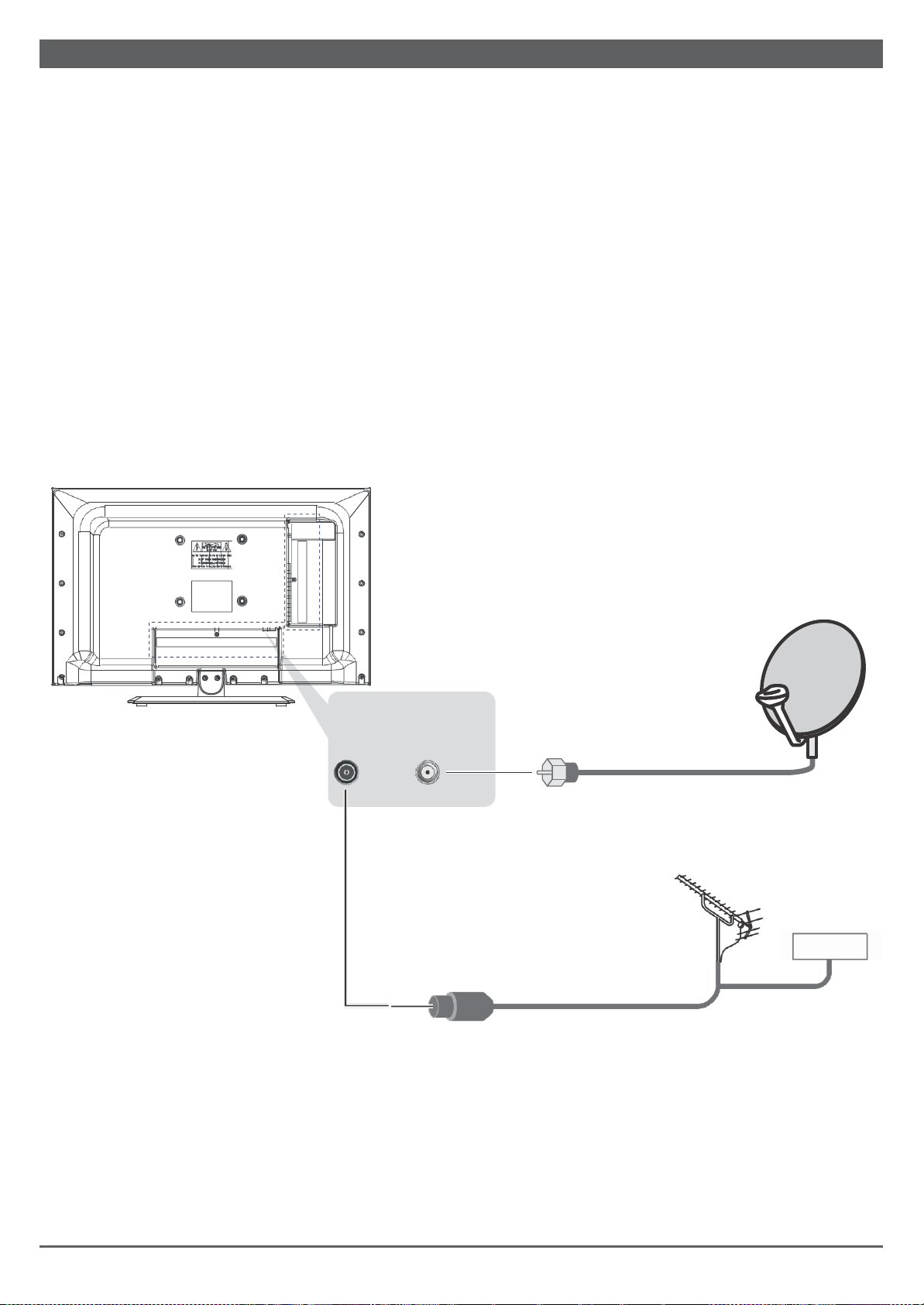
12
Grundlegender Anschluss
Hier gezeigte externe Geräte und Kabel gehören nicht zum Lieferumfang dieses Fernsehgeräts.
Stellen Sie sicher, dass das Gerät vom Stromnetz getrennt ist, bevor Sie Kabel anschließen oder
abziehen.
Satellitenschüssel oder Antenne anschließen
Für den Anschluss erforderliche Kabel (die unten aufgeführten Kabel gehören nicht zum
Lieferumfang dieses LED-Fernsehers)
• Satellitenkabel
• Antennenkabel
• Terrestrische Antenne
Nur TV
Um sicherzustellen, dass Ihre Satellitenschüssel ordnungsgemäß installiert ist, wenden Sie sich bitte an Ihren örtlichen
Händler.
• Einzelheiten erfahren Sie auch von den Satellitenfernsehgesellschaften, die Sie empfangen
können.
• Auswählbare Satelliten und Ausrichtung der Satellitenschüssel, um DVB-S-Kanäle einzustellen.
Rückseite des Fernsehgeräts
Satellitenschüssel
Antenne DVB-S/S2
•Für digitale Kabel- oder digital-terrestrische
Übertragungen
•Für digitale Satellitenübertragungen
Satellitenkabel
Terrestrische Antenne
Kabel
Antennenkabel
Page 14
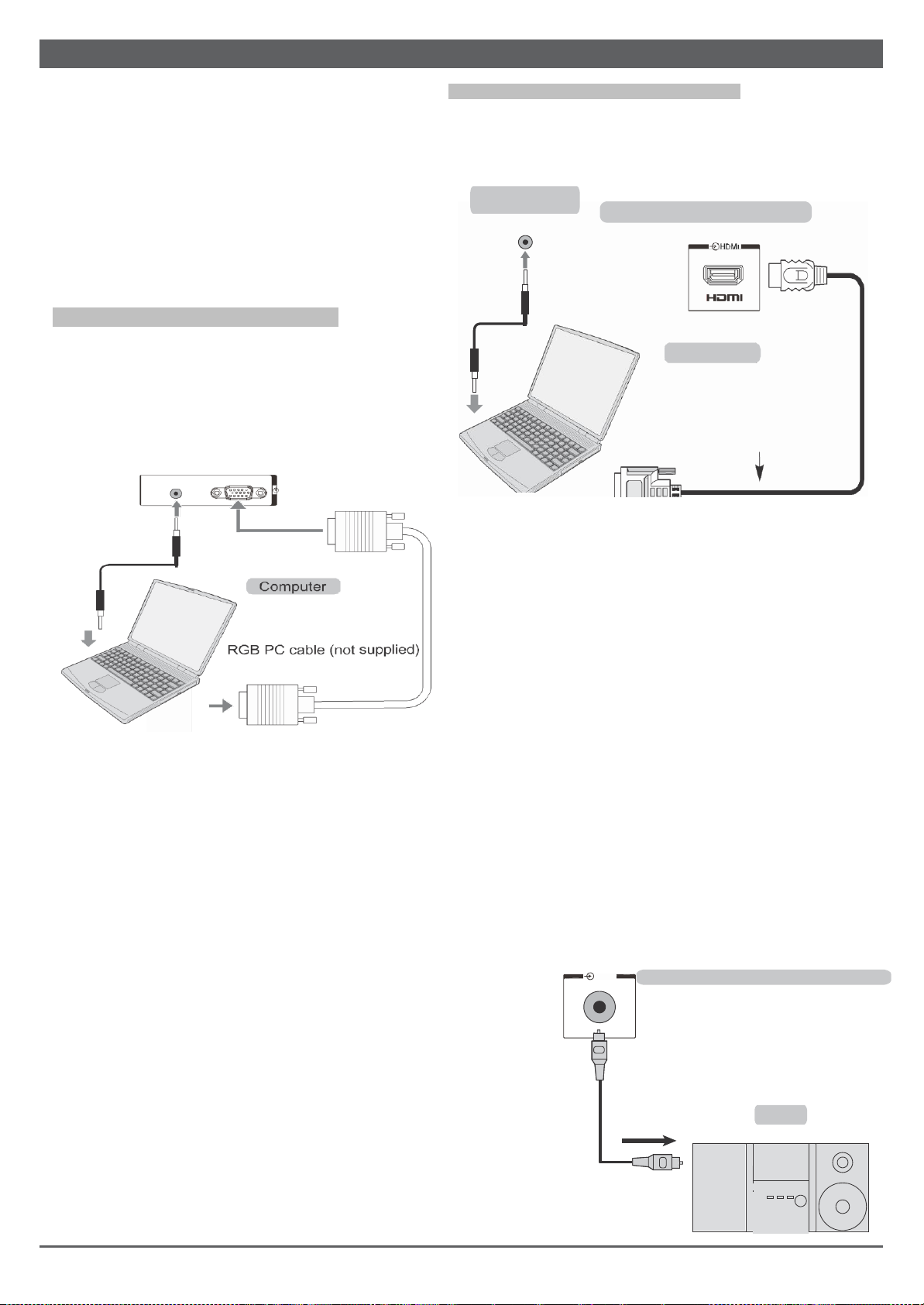
13
Grundlegender Anschluss
Einen Computer anschließen
Über eine PC- oder eine HDMI-Verbindung können Sie
die Anzeige Ihres Computers auf dem Fernsehgerät
wiedergeben.
Für den Anschluss erforderliche Kabel (diese
Kabel gehören nicht zum Lieferumfang dieses
LED-Fernsehers)
• PC-/VGA-Kabel (SUB-D 15-polig)
• HDMI/DVI-Adapter
• HDMI-Kabel
• Audiokabel
Einen PC an den PC-Anschluss anschließen
Um einen PC an den PC-Eingang des
Fernsehgeräts anzuschließen, benötigen Sie ein
analoges 15-poliges RGB-Kabel.
Die Rückseite Ihres Fernsehgeräts
PC AUDIO PC IN
15-poliger
Sub-D-
Anschluss
RGB-Kabel (nicht im Lieferumfang)
Wenn Sie einen PC verwenden, stellen Sie die Monitorauflösung am
PC passend ein, bevor Sie ihn an das Fernsehgerät anschließen.
Drücken Sie die Taste „AUTO“ auf der Fernbedienung, um ein
optimales Bild zu erhalten.
HINWEIS:
• Einige Computermodelle können nicht an dieses
Fernsehgerät angeschlossen werden.
• Für Computer mit einem kompatiblen 15-poligen Sub-D-
Anschluss ist kein Adapter erforderlich.
• Je nach DVD-Titel und Spezifikationen des Computers, auf
dem Sie die Video-DVD abspielen, werden möglicherweise
Szenen übersprungen oder Sie können bei Szenen mit
mehreren Blickwinkeln die Wiedergabe nicht unterbrechen.
• Möglicherweise wird am Bildschirmrand ein Streifen angezeigt,
oder Teile des Bildes sind nicht sichtbar. Der Grund dafür ist
die Skalierung des Bildes durch das Fernsehgerät, es ist
jedoch keine Fehlfunktion.
• Wenn der PC-Eingang ausgewählt ist, sind einige
Funktionsmerkmale des Fernsehers nicht verfügbar.
• Manche Computermodelle geben besondere Bildsignale
aus, die das Fernsehgerät möglicherweise nicht korrekt
erkennen kann.
• Wenn Sie einen PC mit einem besonderen Bildsignal
anschließen, wird das Bildsignal möglicherweise nicht korrekt
erkannt.
Einen PC an den HDMI-Anschluss anschließen
Für den Anschluss eines PC an den HDMI-Anschluss des
Fernsehgeräts benötigen Sie ein HDMI-auf-DVI-Adapterkabel.
Um einen PC mit HDMI-Ausgang anzuschließen, benötigen Sie
ein HDMI-Kabel.
Die Rückseite
Ihres Fernbsehgeräts
Die Seite Ihres Fernsehgeräts
PC-
AUDIO
Computer
HDMI-auf-DVIAdapterkabel
HINWEIS:
• Die Bildränder sind möglicherweise verborgen.
• Wenn Sie einen PC mit einem besonderen Bildsignal
anschließen, wird das Bildsignal möglicherweise nicht korrekt
erkannt.
HINWEIS:
Wenn Sie das Kabel anschließen, sollten sie zuvor
sowohl das Fernsehgerät als auch das externe Gerät
vom Stromnetz trennen.
Schalten Sie den LED-Fernseher und das
Peripheriegerät ein, bevor Sie den Computer einschalten.
Eine HiFi-Anlage anschließen
Für den Anschluss erforderliches Kabel (dieses
Kabel gehört nicht zum Lieferumfang dieses LEDFernsehers)
• Koaxialkabel
Rückseite Ihres Fernsehgeräts
Koaxial-
kabel
C
O
A
X
HiFi-Anlage
Page 15
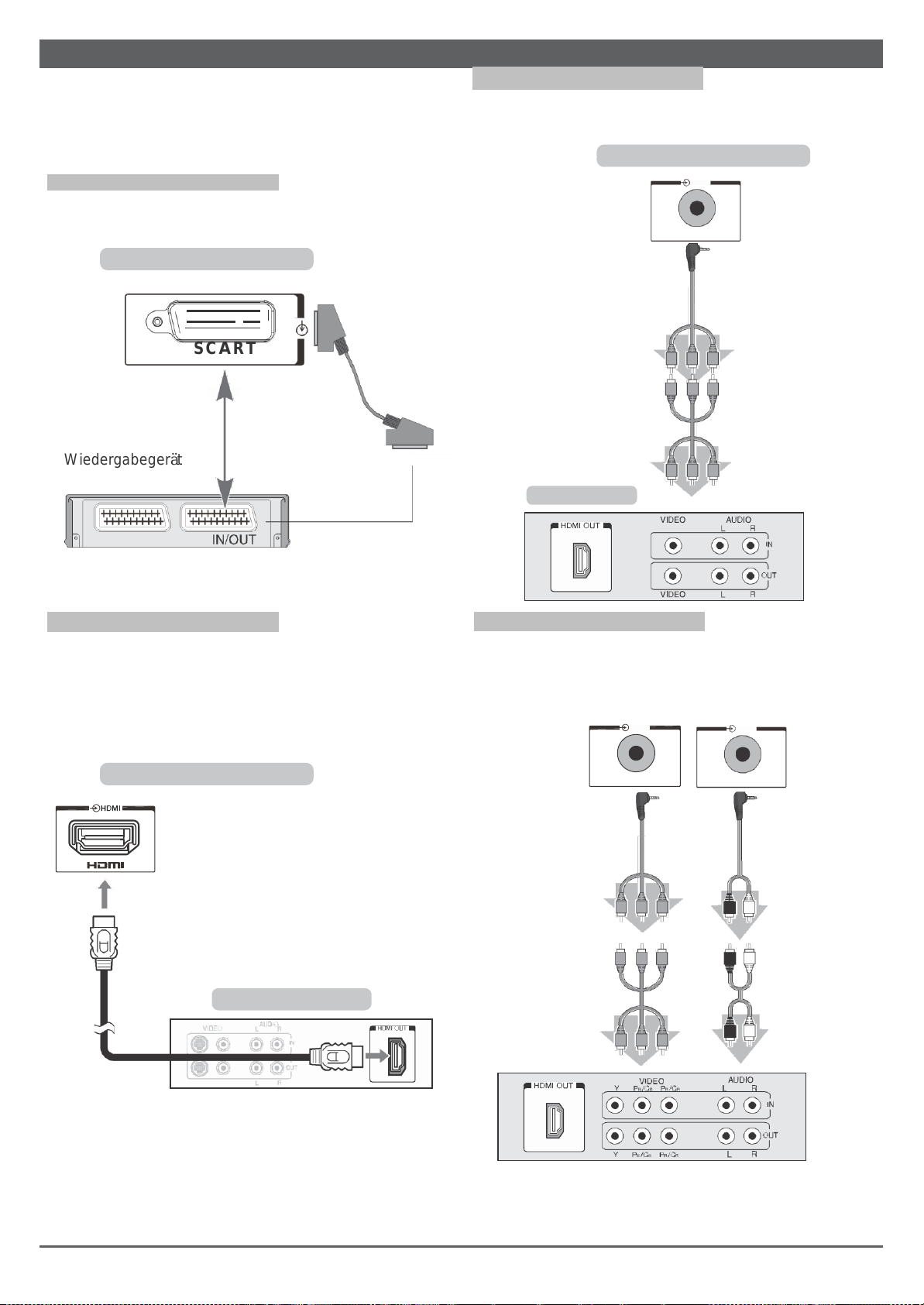
14
Grundlegender Anschluss
AV-Geräte anschließen
Schalten Sie alle Geräte aus, bevor Sie externe
Geräte anschließen.
vorhanden ist, trennen Sie sie vom Stromnetz.
Ein SCART-Gerät anschließen
Für den Anschluss erforderliches Kabel (dieses Kabel
gehört nicht zum Lieferumfang dieses LED-Fernsehers)
• SCART-Kabel
Wenn kein Ausschalter
Die Rückseite Ihres Fernsehgeräts
SCART-Kabel
SCART
Wiedergabegerät
Ein HDMI-Gerät anschließen
Der HDMI-Eingang Ihres Fernsehgeräts nimmt digitale
Audio- und unkomprimierte digitale Videosignale einer
HDMI-Quelle entgegen.
Für den Anschluss erforderliche Kabel (diese Kabel
gehören nicht zum Lieferumfang dieses LED-Fernsehers)
• HDMI-Kabel
Die Seite Ihres Fernsehgeräts
HDMI-Kabel
Wiedergabegerät
Ein RCA-Gerät anschließen
Für den Anschluss erforderliches Kabel (dieses Kabel
gehört nicht zum Lieferumfang dieses LED-Fernsehers)
• RCA-Kabel
Die Seite Ihres Fernsehgeräts
RCA
MINI AV
Composite-Adapter
RCA-Kabel
Bluray-Player
Ein RCA-Gerät anschließen
Für den Anschluss erforderliche Kabel (diese Kabel
gehören nicht zum Lieferumfang dieses LED-Fernsehers)
• RCA-Kabel
• Audio-Adapter
• Audiokabel [L/R]
Komponentenadapter Audio-Adapter
RCA-Kabel
Die Seite Ihres Fernsehgeräts
YUV
MINI YPbPr
RCA
MINI AV
Bluray-Player
Audiokabel
Page 16
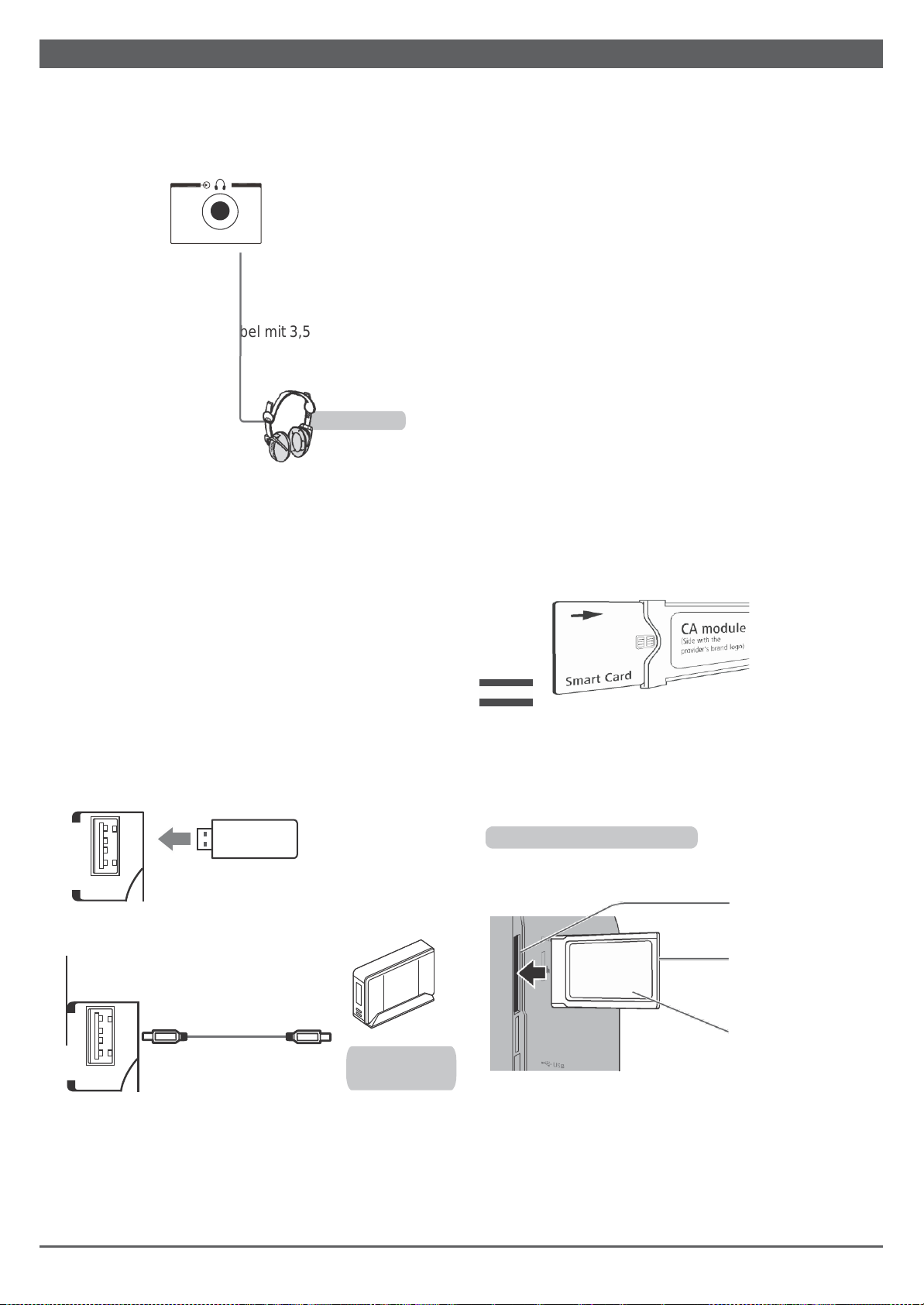
15
Grundlegender Anschluss
Einen Kopfhörer anschließen
Für den Anschluss erforderliches Kabel (dieses Kabel
gehört nicht zum Lieferumfang dieses LED-Fernsehers)
• Kabel mit 3,5mm-Stecker
Die Seite Ihres Fernsehgeräts
Kopfhörerbuchse
Kabel mit 3,5mm-Stecker
Kopfhörer
Ein USB-Gerät anschließen
Für den Anschluss erforderliches Kabel (dieses Kabel
gehört nicht zum Lieferumfang dieses LED-Fernsehers)
• USB-Kabel
Die Seite Ihres
Fernsehgeräts
Common Interface (CI) verwenden
Dieser Fernseher unterstützt den neuesten
Common-Interface-Standard: Common Interface
Plus.
Das Common Interface-Modul-Menü bietet Zugriff auf
Software, die auf Common Interface (CI)-Modulen
vorhanden ist.
• In einigen Ländern oder Regionen steht diese
Funktion möglicherweise nicht zur Verfügung.
• Je nach den Sendungen oder Diensten werden
möglicherweise keine Video- oder Audiosignale
ausgegeben.
Zwar ermöglicht Ihnen das CI-Modul, einige Dienste
anzuschauen, doch ist bei diesem Fernsehgerät nicht
garantiert, dass Sie alle Dienste anschauen können (zum
Beispiel verschlüsselte Pay-TV-Sender).
Verwenden Sie nur das von Ihrem Sender zugelassene CIModul.
Weitere Informationen und Nutzungsbedingungen der
Dienste erhalten Sie von Ihrem örtlichen Fachhändler oder
Sender.
Die Smartcard in das CA-Modul einführen
Schieben Sie die Smartcard so weit wie möglich in das CAModul. Dabei muss die Seite mit dem goldfarbenen Chip zur
gleichen Seite weisen wie die CA-Modul-Seite mit dem
Anbieterlogo.
Beachten Sie die Richtung des auf die Smartcard
aufgedruckten Pfeils.
Achtung
• Schalten Sie das Gerät stets mit dem Ein/Aus-Schalter aus,
• Wenn eine Smartcard und ein Kartenleser im Paket geliefert
• Führen Sie das Modul richtig herum ein.
wenn Sie das CI-Modul einführen oder entfernen.
werden, führen Sie zuerst den Kartenleser und dann die
Smartcard in den Kartenleser ein.
USB-Stick
Die Seite Ihres Fernsehgeräts
CI-Einschub
Vollständig
einführen bzw.
herausnehmen.
CI-Modul
USBFestplatte
Page 17
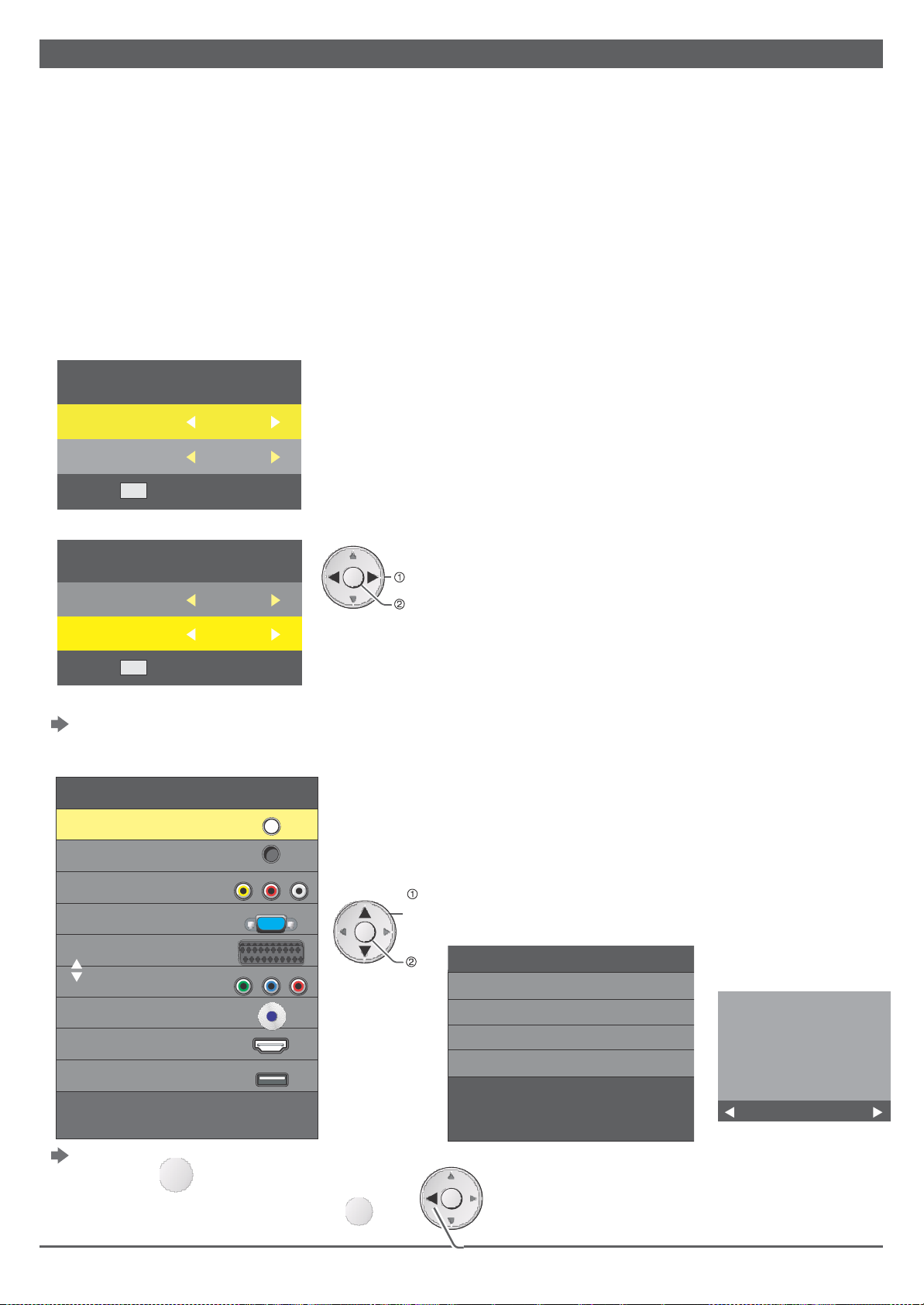
16
EINSTELLUNGEN
Eingangsquelle
Satellit
DTV
A
V
PC
SCAR
T
YPbPr
DVD
HDMI
M
edien
Bewegen Auswählen
Beenden
Status autom. Sendereinstellung
TV : 0
Sender
DTV : 0
Sender
Radio : 0
Sender
Daten : 0
Sender
50% VHF CH 1 (DTV)
Zum Beend en T V MENU drücken
Sprache, Land und Quelle auswählen
1 Drücken Sie auf „POWER“, um das
Fernsehgerät aus dem Standby-Modus
einzuschalten
.
– Bei der ersten Einrichtung wird die
„Installationsanleitung“ angezeigt.
Hilfe:
■
Wenn dieses Menü nicht angezeigt wird,
setzen Sie das Gerät auf die
Standardeinstellungen zurück (beachten Sie
hierfür den Menüpunkt „Erstinstallation“).
2 Die Sprache auswählen.
Erstmalige Einrichtung
Sprache Englisch
Land GB
ENTER
Automatische
Sendersuche
3 Das Land auswählen.
Erstmalige
Einrichtung
Sprache Englisch
Land GB
ENTER
Automatische
Sendersuche
4 Die Eingangsquelle wählen
Drücken Sie auf dem Fernsehgerät oder
auf der Fernbedienung auf „SOURCE“.
Wählen Sie
dann
Drücken Sie, dann ; oder drücken
Sie noch einmal, um das Menü zu verlassen.
EXIT
ENT ER
ENT ER
TV MENU
Erstmaliges Einstellen von Fernsehsendern
Das Fernsehgerät verfügt über eine automatische
Sendersuche, die nach Satellitensendern (DVBS/2), terrestrischen Sendern (DVB-T) und
Kabelsendern (DVB-C) sucht.
Sie starten die Suche, und die Fernsehsender werden in
der Senderliste gespeichert. Danach können Sie die
Sender in der Senderliste sortieren.
auswä
hlen
OK
Für DVB-S/S2-Sender sind 3500, für DVB-Tund DVB-C-Sender jeweils 500
Speicherplätze verfügbar.
Die verschiedenen Einstellungen
Je nachdem, was für eine Antenne Sie
angeschlossen haben, können Sie wählen, nach
auswä
hlen
OK
■
Stellt digitale Satellitenfernsehsender ein, siehe
„Satellitenfernsehsender einstellen (DVB-S/S2)“.
Sie haben zwei Möglichkeiten für die Suche:
welchen Sendern das Fernsehgerät suchen soll.
– Die einfache Einrichtung, mit der eine
Standardauswahl voreingestellt wird, zum
Beispiel der Satellit Astra 19,2° Ost;
auswä
hlen
ER
OK
Sie müssen nur die Suche starten;
– die erweiterte Einrichtung, bei der Sie alle
gewünschten Einstellungen vornehmen und die
Werte für Ihren Empfänger festlegen können.
■
Stellt digitale terrestrische Fensehsender ein,
siehe „Terrestrische Fernsehsender einstellen
(DVB-T)“.
■
Stellt digitale Fernsehsender des
Kabelanbieters ein, siehe „Fernsehsender des
Kabelanbieters einstellen (DVB-C)“.
Erstmalige Sendereinstellung
Möchten Sie die
Senderein stellung
verla ssen?
Ja Nein
OK
Page 18
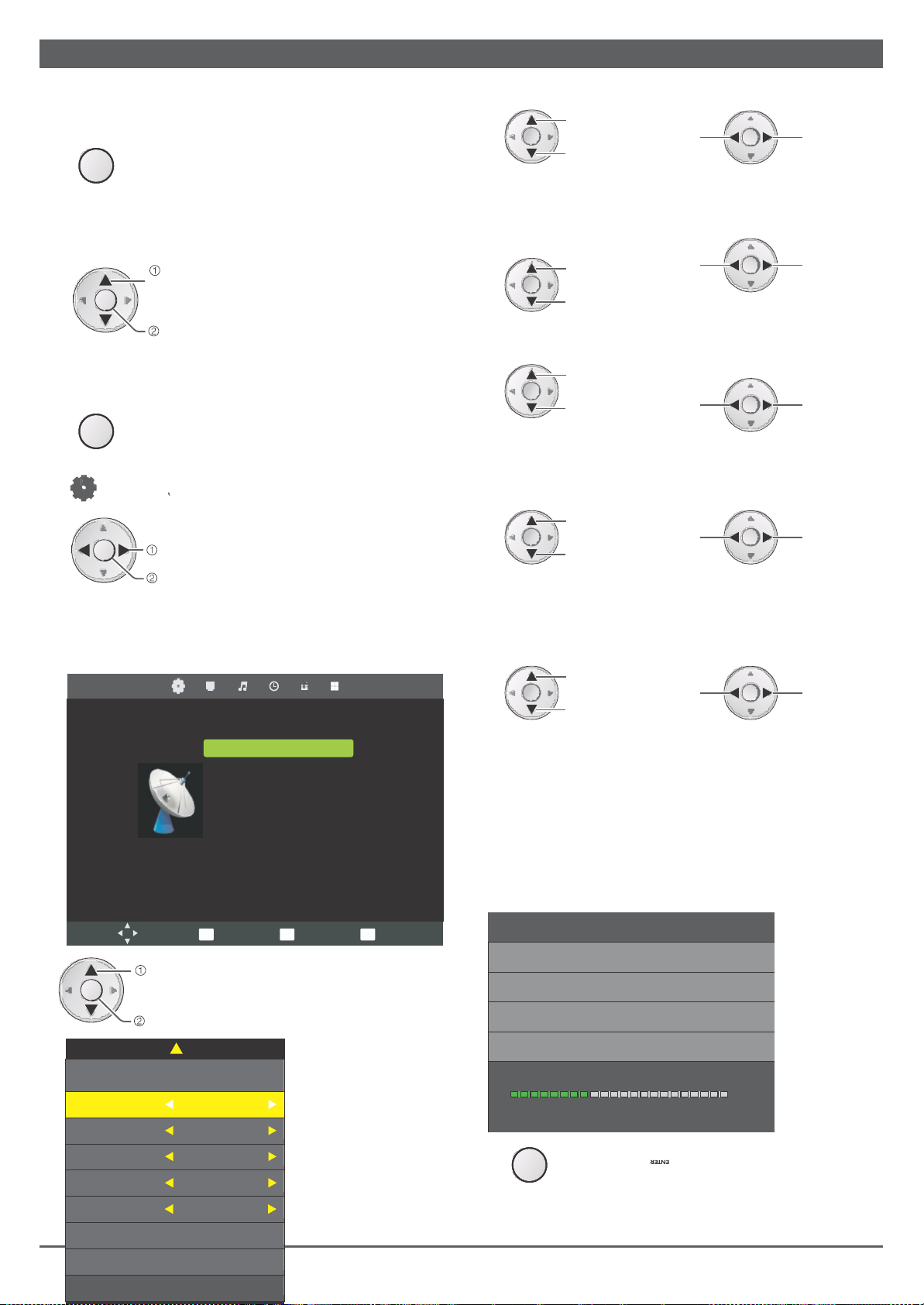
17
EINSTELLUNGEN
Status autom. Sendereinstellung
TV : 0
Sender
DTV : 0
Sender
Radio
: 0
Sender
Daten : 0
Sender
Wartet HOTBRID
6,7A ,8
Zum Beend en T V MENU drücken
Sendersuche
Land UK
Satellit 01 HOTBRID...
Suchmodus Standard
Sendertyp Alle Sender
Diensttyp Alle
ENTER
Start
MENU
Zurück
ENT ER
ENT ER
SENDER-Menü
DVB-S/S2-Sender einstellen
1. Menü QUELLE aurufen
SOURCE
2. Satelliten
auswählen
auswählen
ENT ER
OK
3. FERNSEHER-MENÜ aufrufen
TV MENU
4. auswählen
ENT ER
5. Automatische
Sendereinstellung
auswählen
SENDER
ENTER
in
SENDER-Menü
auswählen
OK
Automatische Sendereinstellung
Programmbearbeitung
Bewegen MENU
auswählen
OK
Zeitplan
Signalinformationen
CI-I
5V Antennenspannung
Einstellung Satellitenschüssel
Zurück
nformationen
ENTER
Auswähle
n
ENTER
ENTER
weiter
weiter
5-1
Land
auswählen
aufwärts
ENTER
abwärts
5-2. Satelliten
auswählen
ENTER
aufwärts
abwärts
zurü
ck
zurü
ck
5-3. Suchmodus auswählen
ENTER
aufwärts
abwä
rts
ENTER
zurü
ck
Standard, Blinde Suche, Sender
weiter
5-4. Sendertyp auswählen
aufwärts
ENTER
abwärts
zurü
ck
AlleSender, FTA-Sender
ENTER
weiter
5-5. Diensttyp auswählen
ENTER
5-6. Stat
aufwärts
abwärts
us der
zurü
ck
ENTER
Alle, DTV,
Radio
weiter
automatischen
Sendereinstellung
aufrufen und
Aus
EXIT
Beenden
beenden
TV MENU
chten Sie die S enderei nst el lung verla sse n?
ENT ER
OK
Beenden
ENT ER
Möchten Sie die
Senderein stellung verlassen?
Page 19

18
EINSTELLUNGEN
DVB-S/S2-Sender einstellen
6.
Einstellung Satellitenschüssel
SENDER
ENT ER
utomatische Sendereinstellung
Bewegen
auswä
hlen
Programmbearbeitung
Zeitplan
Signalinformationen
CI-Informationen
5V Antennenspannung
Einstellung Satellitenschüssel
MENU
Zurück
ENTER
Auswählen
auswählen „User Single“
Aus
Exit
Beende
n
OK
Drücken Sie die grüne Taste, um den Namen des
Satelliten zu bearbeiten.
Drücken Sie die gelbe Taste, um einen Satelliten
hinzuzufügen.
Drücken Sie die rote Taste, um einen Satelliten zu
löschen.
Drücken Sie die blaue Taste, um für den gewählten
Satelliten nach Sendern zu suchen.
6-1. LNB-Typ
auswählen
ENT ER
OK
und „User Dual“ sind
benutzerspezifische LNB Frequenzen, wenn die
Arbeitsfrequenz Ihres LNB’s nicht in der oben
stehenden Liste enthalten ist.
6-2. LNB-Spannung wählen
aufwärts
ENTER
abwärts
zurü
ck
ENTER
Aus,13V/18V,13V,18V
weiter
6-3. 22KHz
auswählen
ENTER
6-4. Toneburst
aufwärts
abwä
rts
zurü
ck
ENTER
Aus,An,Auto
weiter
auswählen
ENTER
aufwärts
abwä
rts
zurü
ck
ENTER
weiter
Keiner,BurstA,Burst
B
6-5. DiSEqC1.0 auswählen
ENTER
aufw
ärts
abwä
rts
zurü
ck
Keiner,LNB1,LNB2,LNB3,LNB4
ENTER
weiter
6-6. DiSEqC1.1 auswählen
aufw
ENTER
ärts
abwä
rts
zurü
ck
Keiner,LNB1,LNB2,LNB3,LNB4...LNB16
ENTER
weiter
6-7. Motor
auswählen
Positi
on einstellen
auswählen
ENT ER
OK
aufwärts
abwä
rts
ENTER
weiter
zurü
ck
Keine,DiSEqC1.2,DiSEqC1.3
Page 20

19
EINSTELLUNGEN
Page 21

20
EINSTELLUNGEN
SENDER-Menü
DVB-S/S2-Sender
einstellen
6-7-1. Aut
bewegen
aufwärts
ENT ER
omatisch
auswählen
abwärts
6-7-2. Kontiniuerlich
bewegen auswählen
ENT ER
aufwärts
abwä
rts
6-7-3.
bewegen
6-7-4. Positi
6-7-5.
6-7-6. Gehe zu Referenz
auswählen
Hinweis: Wenn Sie DiSEqC1.3 ausgewählt haben, ist
„Geh e zu X“ verfügbar. Drücken Sie ENTER, um die
Satellitenschüssel in die richtige Position zu bewegen.
7. Transp
7.1 Transponder-MENÜ
aufrufen
GUIDE
Schrittweise
auswählen
abwä
rts
aufwärts
ENT ER
on speichern
ENT ER
aufwärts
abwärts
Gehe zu Position
aufw
ärts
ENT ER
abwä
rts
aufwärts
ENTER
abwärts
onder
auswählen
zurü
ck
WEST,OST,STOPP
ENT ER
weit
er
7.2 Trans
ENTE R
Drücken Sie die grüne Taste, um
den Transponder zu bearbeiten.
Drücken Sie die gelbe Taste, um
ponder
auswählen
OK
auswählen
einen Transponder hinzuzufügen.
Drücken Sie die rote Taste, um einen Transponder zu löschen.
Drücken Sie die blaue Taste, um für den gewählten
Transponder nach Sendern zu suchen.
zurü
ck
WEST,OST,STOP
P
ENT ER
weit
er
7.3. Sendersuche auswählen
OK
zurü
ck
ENT ER
WEST,OST,STOPP
weiter
auswählen
ENTER
auswählen
ENTER
speichern
auswählen
ENTER
auswählen
ENTER
speichern
7-3-1. Suchmodus auswählen
ENTER
auswählen
ENTER
speichern
ENT ER
7-3-2.
ENT ER
aufwärts
abwärts
Sendertyp
aufwärts
abwä
rts
zurü
ck
Standard,Sender
auswählen
zurü
ck
AlleSender, FTA-Sender
ENT ER
ENT ER
weiter
weiter
7-3-3. Diensttyp auswählen
ENT ER
ENTER
aufwärts
abwärts
OK
zurü
ck
ENT ER
Alle, DTV,
Radio
Starten Sie die Sendersuche, die genauso
funktioniert wie bei der erstmaligen
automatischen Sendereinstellung.
weiter
Page 22

EINSTELLUNGEN
20
Sendereinstellung
Land UK
Empfängertyp DTV
Empfa ngsart DVB-T
Suchmodus Schnell
Senderkennung Auto
Frequenz Auto
ENT ER
SENDER-Menü
DVB-T-Sender einstellen
1. Menü QUELLE aurufen
SOURCE
2. DTV
auswählen
ENT ER
FERNSEHER-
3.
MENÜ
aufrufen
TV MENU
auswählen
OK
4. auswählen
ENT ER
auswählen
OK
Land
5-1
ENTER
auswählen
auf
wä
rts
abwärts
zurü
ck
ENTER
weite
r
5-2. Empfängertyp auswählen
aufwärts
ENTER
abwä
rts
zurü
ck
ENTER
weite
r
5-3. Empfangsart auswählen
ENTER
aufwärts
abwä
rts
zurü
ck
ENTER
DVB-T,DVB-C
weite
r
5-4. Suchmodus
auswählen
ENTER
aufw
ärts
abwä
rts
zurü
ck
ENTER
Schnell,
Vollständi
g
weite
r
5.
Automatische
Sendereinstellung
auswählen
Automatische Sendereinstellung
SENDER
ENT ER
Bewegen
auswählen
OK
DTV Manuelle Sendereinstellung
Programmbearbeitung
Zeitplan
Signalinformationen
CI-Informationen
5V Antennenspannung
Einstellung
Satellitenschüss
el
MENU Zurück
ENTER
Auswählen
Beenden
Beenden
Aus
5-5. Senderkennung auswählen
aufwärts
ENTER
abwärts
Frequenz
auswählen
Symbolrate
6.
auswählen
5-6.
aufwärts
ENTER
abwä
rts
5-7.
auswählen
aufwärts
ENTER
abwä
rts
DVB-T Manuelle Sendereinstellung
Automatische Sendereinstellung
zurü
ck
zurück
zurü
ck
ENTER
Auto,100
ENTER
Auto,770000
ENTER
Auto,6900
weite
r
weite
r
weite
r
Page 23

EINSTELLUNGEN
21
SENDER
ENT ER
Bewegen
auswählen
Automatische Sendereinstellung
Programmbearbeitung
Zeitplan
Signalinformationen
CI-Informationen
5V Antennenspannung
Einstellung Satellitenschüssel
MENU Zurück
OK
ENTER Auswählen
Aus
Beenden
BBeenden
Page 24

EINSTELLUNGEN
22
ENTER
Auswählen 1/1
Signalinformationen
Kanal : 5 (177.50MHz)
Qualität : 100
Stärke : 100
Netzwerk : Netzwerk TEN
SENDER-Menü
DVB-T-Sender
einstellen
Drücken Sie die Taste , um den Sender zu löschen,
drücken Sie .
Drücken Sie die Taste , um den Senderwechselmodus
einzustellen und den Sender in die gewünschte Position zu
bringen.
Drücken Sie die Taste , um den ausgewählten Sender zu
überspringen.
FAV
Sender der Favoritenliste hinzufügen oder entfernen.
8. Zeitplan auswählen
Automatische Sendersuche
SENDER
DVB-T Manuelle Sendersuche
Vorherigen Sender/nächsten Sender
und Suchlauf
ENT ER
7. Programme
bearbeiten auswählen
auswählen
auswählen
OK
MENÜ
auswählen
OK
ENT ER
Bewe
gen
SENDER
Bewegen
auswä
ENT ER
.
DVB-T Manuelle Sendersuche
Sender auswählen
hlen
OK
Automatische Sendersuche
DVB-T Manuelle Sendersuche
Programme bearbeiten
Zeitplan
Signalinformationen
CI-I
nformation
5V
Antennenspannung Aus
Einstellung Satellitenschüssel
ENTER
MENÜ
Zurück
Auswählen
EXIT
Beende
n
9. Signalinformati
auswählen
Automatische Sendersuche
SENDER
ENT ER
MENÜ
Bewegen
Auswä
hlen
Programme
bearbeiten
Schedule
List
Signalinformationen
CI-I
nformation
5V
Antennenspannung
Einstellung Satellitenschüssel
Zurück
ENTER
Auswählen
onen
Programme bearbeiten
Zeitplan
Signal
CI-I
nformation
5V
Antennenspannung Aus
Einstellung Satellitenschüssel
Zurück
informationen
ENTER
Auswählen
Aus
EXIT Be e n d e n
EXIT
Beenden
Page 25

EINSTELLUNGEN
23
ENTER
aufwärts
abwärts
OK
Page 26

EINSTELLUNGEN
24
Sendereinstellung
Land UK
Empfängertyp DTV
Empfa ngsart DVB-T
Suchmodus Schnell
Senderkennung Auto
Frequenz Auto
Symbolrate Auto
ENTER
Start
MENU
Zurü
ck
ENT ER
ENT ER
SENDER-Menü
DVB-C Sender
einstellen
1. QUELLE Menü anzeigen
SOURCE
2. DT V
auswählen
ENT ER
auswä
hlen
OK
3. TV-MENÜ anzeigen
TV-MENÜ
4.
Auswählen
ENT ER
5. Automatische
Sendersuche auswählen
auswä
hlen
OK
Automatische Sendersuche
DVB-C Manuelle Sendersuche
5-1.
Land auswählen
auf
wä
rts
ENTER
abwärts
5-2. Tuner-Typ
auswählen
zurü
ck
ENTER
weite
r
aufwärts
ENTER
abwä
rts
5-3. Digital-Typ
auswählen
zurü
ck
aufwärts
ENTER
abwä
rts
zurü
ck
5-4. Scan-Typ
ENTER
5-5. Netzwerk-ID
auswählen
ENTER
aufwärts
abwärts
aufwä
rts
abwärt
s
auswählen
zurü
ck
zurü
ck
ENTER
ENTER
DVB-T,DVB-C
ENTER
Schnell,Komp
lett
ENTER
Auto,100
weite
r
weite
r
weite
r
weite
r
SENDER
Bewegen
OK
auswählen
ENT ER
Programme
bearbeiten
Zeitplan
Signalinformatione
n
CI-I
nformation
5V Antennenspannung
s
Einstellung
Satellitensc
hüssel
MENÜ
Zurück
ENTER
Auswählen
5-6.
Frequenz
ENTER
Au
EXIT
Beende
n
ENTER
aufwärts
aufwär
ts
5-7.
aufwärts
abwärts
auswählen
Symbolrat
auswählen
zurück
e
zurü
ck
ENTER
Auto,770000
ENTER
Auto,6900
weite
r
weite
r
6. DVB-C Manuelle Sendersuche
auswählen
Automatische Sendersuche
DVB-C Manuelle Sendersuche
SENDER
Programme bearbeiten
Zeitplan
Signal information
CI-I
nformation
5V Antennenspannung
Aus
Page 27

EINSTELLUNGEN
25
Einstellung Satellitenschüssel
ENTER
Auswählen
EXIT
Beenden
ENT ER
Bewegen
auswählen
MENÜ
Zurück
OK
Page 28

EINSTELLUNGEN
26
Signalinformationen
Kanal : 5 (177.50MHz)
Qualität : 100
Stärke : 100
SENDER-Menü
DVB-C Sender
Tuni
ng
6.1
QAM-Typ
auswählen
aufw
ärts
ENTER
ab wä rt s
zurü
ck
16QAM,32QAM,64QAM,128QAM,256QAM
7. Programme bearbeiten auswählen
SENDER
Bewegen
Automatische Sendereinstellung
DTV Manuelle
Sendereinstellung
Programmbearbeitung
Zeitplan
Signalinformationen
CI-I
nformation
5V
Antennenspannung Aus
Einstellung Satellitenschüssel
MENÜ
Zurück
ENTER
Auswählen
auswä
ENT ER
hlen
.
OK
ENTER
Sender
auswählen
ENTER
weit
er
EXIT
Beende
n
abwärts
abwä
rts
Drücken Sie die Taste , um den Sender zu löschen.
Drücken Sie die Taste , um den Senderwechselmodus
einzustellen und den Sender in die gewünschte Position zu
bringen.
Drücken Sie die Taste , um den ausgewählten Sender zu
überspringen.
FAV
Sender der Favoritenliste hinzufügen oder entfernen.
8. Zeitplan auswählen
Automatische Sendereinstellung
DTV Manuelle Sendereinstellung
SENDER
ENT ER
Bewe
gen
auswählen
OK
Programme bearbeiten
Zeitplan
Signalinformationen
CI-I
nformation
5V
Antennenspannung Aus
Einrichtung Satellitenschüssel
MENÜ
Zurück
ENTER
Auswählen
EXIT
Beenden
9. Signalinformationen auswählen
SENDER
Bewegen
Automatische Sendereinstellung
DTV Manuelle
Sendereinstellung
Programmbearbeitung
Zeitplan
Signalinformatione
n
CI-I
nformation
5V
Einstellung Satellitenschüssel
Antennenspannung Aus
MENÜ
OK
Zurück
ENTER
Auswählen
Beenden
EXIT
auswä
ENT ER
hlen
Page 29

EINSTELLUNGEN
27
Page 30

EINSTELLUNGEN
28
BILD-Menü
1. BILD-MENÜ anzeigen
TV-MENÜ
Auswähle
ENT ER
2.
n
auswä
hlen
OK
3. Bild-Modus
auswählen
P.MODE
ENTE R
Bewegen
auswä
hlen
OK
MENÜ
Zurück
oder
4.
Kontras
auswählen
t
Bewegen
MENÜ
Zurück
ENTE R
auswä
hlen
OK
Bild-Modus Standard
Kontrast 50
Helligkeit 50
Farbe 50
Farbton 50
Schärfe 30
Farb Temp Normal
Rauschunterdrückung Mittel
ENTER
Auswählen
zurück
Dynamisch,Standard,Mild,Persönlich
Bild-Modus Standard
Kontrast 50
Helligkeit 50
Farbe 50
Farbton 50
Schärfe 30
Farb Temp Normal
Rauschunterdrückung Mittel
ENTER
Auswählen
zurü
ck
ENTER
ENTER
0-99
EXIT
Beende
n
EXIT
Beende
n
weit
er
weit
er
5.
Helligkeit
ENTE R
6.
Farbe
auswählen
ENTE R
7.
Farbton
ENTE R
auswählen
Bewe
gen
auswä
hlen
OK
MENÜ
Bewegen
MENÜ
auswä
hlen
OK
auswählen
Bewegen
MENÜ
auswä
hlen
OK
Bild-Modus Standard
Kontrast 50
Helligkeit
Farbe 50
Farbton 50
Schärfe 30
Farb Temp Normal
Rauschunterdrückung Mittel
Zurück
50
ENTER
Auswählen
zurü
ck
ENTER
0-99
Bild-Modus Standard
Kontrast 50
Helligkeit 50
Farbe 50
Farbton 50
Schärfe 30
Farb Temp Normal
Rauschunterdrückung Mittel
Zurück
ENTER
Auswählen
zurück
ENTER
0-99
Bild-Modus Standard
Kontrast 50
Helligkeit 50
Farbe 50
Farbton 50
Schärfe 30
Farb Temp Normal
Rauschunterdrückung Mittel
Zurück
ENTER
Auswählen
zurück
ENTER
0-99
EXIT
EXIT
Beende
n
EXIT
Beende
n
Beenden
weite
r
weite
r
weite
r
Page 31

EINSTELLUNGEN
29
BILD-Menü
8.
Schärfe
auswählen
ENTE R
Bewegen
OK
9. Farbtem
auswählen
ENTE R
Bewegen
10.
Rauschunterdrückung
auswählen
ENTE R
Bewegen
OK
MENÜ
auswä
hlen
peratur
MENÜ
auswä
hlen
OK
MENÜ
auswä
hlen
Bild-Modus Standard
Kontrast 50
Helligkeit 50
Farbe 50
Farbton 50
Schärfe 30
Farb Temp Normal
Rauschunterdrückung Mittel
Zurück
ENTER
Auswählen
zurü
ENTER
ck
0-99
Bild-Modus Standard
Kontrast 50
Helligkeit 50
Farbe 50
Farbton 50
Schärfe 30
FarbTemp
Rauschunterdrückung Mittel
Zurück
ENTER
Auswählen
zurü
ENTER
ck
Kühl,Normal,Warm
Bild-Modus Standard
Kontrast 50
Helligkeit 50
Farbe 50
Farbton 50
Schärfe 30
Farb Temp Normal
Rauschunterdrückung
Zurück
ENTER
Auswählen
zurück
ENTER
EXIT
EXIT
Beende
n
EXIT
Beende
n
Beenden
Normal
Mittel
weit
er
weit
er
weit
er
SOUND-Menü
1. SOUND-MENÜ anzeigen
TV-MENÜ
ENT ER
2.
3. Sound-Modus
auswählen
auswählen
OK
auswählen
Sound-Modus
Höhen
Bass 50
Balance
Autom. Lautstärke
Digital-Ausgang
AD-Schalter Aus
ENTE R
S.MODE
Bewegen
auswä
hlen
OK
MENÜ
Zurück
ENTER
Auswählen
zurück
Standard,Musik,Film,Sport,Persönlich
Standard
50
0
Aus
PCM
EXIT
Beenden
weiter
ENTER
oder
4.
Höhen
auswählen
ENTE R
SoundModus
Höhen
Bass 50
Balance
Autom. Lautstärke
Digital-Ausgang
AD-Schalter Aus
Bewe
gen
auswä
hlen
OK
MENÜ
Zurück
ENTER
Auswählen
zurü
ck
Standard
50
0
Aus
PCM
EXIT
Beenden
ENTER
0-99
weiter
Page 32

EINSTELLUNGEN
30
Aus,Niedrig,Mittel,Hoch
Page 33

EINSTELLUNGEN
31
SOUND-Menü
5. Ba
auswählen
ss
Sound-Modus
Höhen 50
Bass 50
Balance
Autom. Lautstärke
Digital-Ausgang PCM
AD-Schalter Aus
ENTE R
Bewegen
auswä
hlen
OK
MENÜ
Zurück
ENTER
Auswählen
zurü
ck
6. Balance
auswählen
Sound-Modus
Höhen 50
Bass 50
Balance
Autom. Lautstärke
Digital-Ausgang PCM
AD-Schalter Aus
Bewegen
ENTE R
auswä
hlen
OK
MENÜ
Zurück
ENTER
Auswählen
zurü
ck
-50-+50
7. Autom. Lautstärke auswählen
Sound-Modus
Höhen
Bass 50
Balance
Autom. Lautstärke
Digital Output
Bewegen
ENTE R
auswä
hlen
AD-Schalter Aus
MENÜ
Zurück
ENTER
Auswählen
zurü
ENTER
0-99
ENTER
ck
Standard
0
Au
s
EXIT
Standard
0
Au
s
EXIT
Standard
50
Aus
PCM
EXIT
Beenden
Beenden
0
Beenden
weit
er
weit
er
ENTER
8. Digital-Ausgang
auswählen
SoundModus
Höhen
Bass 50
Balance 0
Autom. Lautstärke
Digital-Ausgang
AD Switch Off
auswä
hlen
OK
MENÜ
Zurück
Bewegen
ENTE R
9. AD-Schalter
ENTER
Auswählen
zurü
ck
Standard
PCM
EXIT
ENTER
Aus,PCM,Aut
o
50
Aus
Beenden
weite
r
auswählen
SoundModus
Höhen
Bass 50
Balance 0
Autom. Lautstärke
Digital Output
AD-Schalter
auswä
hlen
OK
MENÜ
Zurück
Bewegen
ENTE R
ENTER
Auswählen
zurü
ck
Standard
PCM
EXIT
ENTER
Aus,PCM,Aut
o
50
Aus
Aus
Beenden
weite
r
Page 34

EINSTELLUNGEN
32
weit er
OK
Aus,On
Page 35

EINSTELLUNGEN
33
Farb Temp Normal
Noise Reduction Middle
ZEIT-Menü
1. ZEIT-Menü
TV-MENÜ
2. auswählen
ENT ER
auswählen
OK
3.
Uhr
Aktuelle Zeit und Datum
anzeigen.
4. Zeitzone
auswählen
Bewegen
MENÜ
Zurück
Uhr
Zeitzone
Sleep-Timer
Auto Standby
OSD-Timer
ENTER
Auswählen
01/Jan 04:28
GMT+1
Aus
Aus
15s
EXIT
Beenden
6. Auto Standby
auswählen
Bewegen
auswä
ENTE R
hlen
OK
7. OSD-Time
auswählen
Uhr
Zeitzone
Sleep-Timer
Auto
Standby
OSD-Timer
MENÜ
Zurück
r
Uhr
Zeitzone
Sleep-Timer
Auto Standby
OSD-Timer
ENTER
Auswählen
zurü
ck
01/Jan 04:28
GMT+1
Aus
Au
s
15s
EXIT
Beenden
ENTER
Aus,3H,4H,5H
01/Jan 04:28
GMT+1
Aus
Aus
15s
weite
r
auswählen
ENTE R
OK
5. Sleep-Timer
auswählen
Uhr
Zeitzone
Sleep-Timer
Auto Standby
OSD-Timer
aufwärts
ENTE R
01/Jan 04:28
GMT+1
Au
s
Aus
15s
/abwärts
zurück/w
eiter
ENTE R
Bewe
gen
OK
auswä
hlen
MENÜ
Zurück
ENTER
Auswählen
zurü
ck
Aus,5s,10s,15s,20s,25s,30s
ENTER
EXIT
Beenden
weite
r
Bewegen
MENÜ
Zurück
ENTER
Auswählen
EXIT
Beenden
ENTE R
auswä
hlen
OK
zurü
ck
Aus,10min,20min,30min,60min,
90min,120min,160min,180min.
ENTER
weiter
Page 36

EINSTELLUNGEN
34
SPEER-
Menü
1. SPEER-MENÜ
anzeigen
TV-MENÜ
2.
3. System sperren
auswählen
ENT ER
aus
wähl
en
auswä
hlen
OK
OK
MENÜ
MENÜ
ENTE R
Bewegen
auswä
hlen
Standard-PIN-Code:
0000
4.
PIN-Code ändern
auswählen
ENTE R
Bewegen
auswä
hlen
OK
Zurück
Tastensperre
Zurück
System sperren
PIN-Cod e
änder n
Sender sperren
Jugendschutz
Tastensperre
ENTER
Auswählen
zurück
System sperren
PIN-Code ändern
Sender sperren
Jugendschutz
ENTER
Auswählen
ENTER
Ein,Au
s
EXIT
Beenden
EXIT
Au
s
Au
s
Au
s
Au
s
Au
s
Au
s
Beenden
weit
er
5. Sender sperren
auswählen
Bewegen
MENÜ
Zurück
auswä
ENTE R
hlen
OK
5-1. Sender sperren
auswählen
6. Jugendschutz
auswählen
ENTE R
Bewegen
auswä
hlen
OK
7. Tastensperre
auswählen
MENÜ
Zurück
System sperren
PIN-Code ändern
Sender
sperren
Jugendschutz
Tastensperre
ENTER
Auswählen
ENTE R
System Lock
Password
Lock
Beratung
Tastensperre
Set
Sender
Elterliche
ENTER
Auswählen
zurück
System Lock
Password
Lock
Guidance
Sender
Parental
Set
EXIT
auswählen
OK
EXIT
Beenden
ENTER
On,Aus
Aus
Aus
Aus
Beenden
Aus
Aus
Aus
weiter
Tastensperr
e
Page 37

EINSTELLUNGEN
35
Aus
Aus
ENTE R
Bewegen
auswä
hlen
OK
MENÜ
Zurück
Aus
ENTER
Auswählen
zurü
ck
EXIT
ENTER
Ein,Aus
Beenden
weite
r
Page 38

EINSTELLUNGEN
36
Rest
Rest
SETUP-
Menü
1. SETUP-MENÜ
anzeigen
3.
OSD-Sprache
auswählen
TV-MENÜ
2.
ENT ER
auswählen
auswählen
OK
ENTE R
SETUP
Beweg
en
auswä
hlen
OK
Sprache
Videotext Sprache
Audio-Sprache
UntertitelSprache
Hörgeschädigt
PVR-DateiSystem
Bildformat
Blauer
Bildschirm
Erstinstallation
Werk
seinst
wiede
rherst
ellen
Software-Update (USB)
HDMI CEC
MENÜ
Zurück
ENTER
Auswählen
EXIT
Englisch
West
Englis
ch
Englisch
Aus
Auto
Aus
Beenden
aufwärts/abw
ärts
zurück/we
iter
Englisch
West
Englisch
Englisc
h
Aus
Auto
Aus
5. Audio-Sprache
auswählen
SETUP
Bewe
gen
Englisc
h West
Englisc
h
Englisc
h
Aus
Auto
Aus
ENTE R
6. Untertitel-Sprache
auswählen
auswä
hlen
OK
EXIT
Beenden
SETUP
aufwärts/abw
ENTE R
ärts
zurück/w
Sprache
TT Sprache
Audio-
Sprache
Untertitel-Sprache
Hörgeschädigt
PVR-Datei-System
Bildformat
Blue Screen
Erste Installation
Reset
Software-Update (USB)
HDMI CEC
MENÜ
Zurück
ENTER
Auswählen
Sprache
TT Sprache Audio
Sprache
Untertitel-
Sprache
Hörgeschädigt
PVR-DateiSystem
Bildformat
Blue Screen
Erste Installation
Reset
Software Update (USB)
HDMI CEC
ENTE R
Standard-Sprache:
Englisch
4. Videotext-
auswählen
SETUP
Sprache
Bewegen
Sprache
TT-
Sprache
Audio-Sprache
Untertitel-Sprache
Hörgeschädigt
PVR-DateiSystem
Bildformat
Blue Screen
Erste Installation
Reset
Software-Update(USB)
HDMI CEC
aus
wähl
en
MENÜ
Zurück
eiter
Englisc
h W
Englisc
h
Englisc
h Aus
Auto
Aus
est
ENTE R
Bewegen
auswä
hlen
MENÜ
OK
7. Hörgeschädigt
auswählen
SETUP
Zurück
ENTER
Auswählen
prache
TT Sprache Audio
Sprache Untertitel
Sprache
Hörgeschädigt
PVR-Dateisystem
Bildformat
ENTER
Auswählen
EXIT
Beenden
aufwärts/abw
ENTE R
ärts
zurück/we
iter
Englisc
h West
Englisc
h
Englisc
h
Aus
Auto
EXIT
Beenden
Page 39

EINSTELLUNGEN
37
Rest
Rest Rest
Blue Screen
Erste Installation
Reset
Software Update (USB)
HDMI CEC
ENTE R
OK
Aus
ENTER
zurü
ck
weit
er
ENTE R
Bewe
gen
auswä
hlen
OK
MENÜ
Zurück
ENTER
Auswählen
zurü
ck
EXIT
Beenden
ENTER
weite
r
Ein/Aus
Page 40

EINSTELLUNGEN
30
Rest
Rest
Rest
Rest
Rest
Rest
SETUP-
Menü
8. PVR-Datei-Syste
auswählen
SETUP
Bewegen
ENTE R
auswä
hlen
OK
9. Seitenverhältnis
auswählen
10. Blauer
Bildschirm
auswählen
ENTE R
SETUP
ENTE R
SETUP
Bewegen
Bewegen
auswä
hlen
OK
auswä
hlen
OK
m
Sprache
TT-Sprache
Audio-Sprache
Untertitel-Sprache
Hörgeschädigt
PVR File
Bildformat
Blue Screen
Erste Installation
Reset
Software-Update(USB)
HDMI CEC
MENÜ
Zurück
Sprache
TT-Sprache
Audio-Sprache
Untertitel-Sprache
Hörgeschädigt
PVR-DateiSystem
Aspect
Bildformat
Blue Screen
Erste Installation
Reset
Software-Update(USB)
HDMI CEC
MENÜ
Zurück
Sprache
TT
Sprache
Audio Sprache
Untertitel Sprache
Hearing Impaired
PVR File System
Bildformat
Blue
Screen
Erste Installation
Reset
Software Update(USB)
HDMI CEC
MENÜ
Zurück
ENTER
Auswählen
zurü
ck
System
ENTER
Auswählen
ENTER
Auswählen
zurü
ck
EXIT
Beenden
ENTER
BEENDEN
Exit
ENTER
EXIT
Beenden
ENTER
Ein/Au
s
Englisc
h West
Englisc
h
Englisc
h Aus
Auto
Aus
Englisc
h West
Englisc
h
Englisc
h Aus
Auto
Aus
Englisc
h W
Englisc
h
Englisc
h Off
Auto
Off
est
aufw
ärts
abwä
rts
weit
er
weit
er
11. Erstinstallation
auswählen
SETUP
Bewegen
ENTE R
12.
Werkseinstellungen wiederherstellen
auswä
hlen
OK
Sprache
TT-Sprache
Audio-Sprache
Untertitel-Sprache
Hörgeschädigt
PVR-Datei-System
Bildformat
Blue Screen
Erste Installation
Reset
Software-Update(USB)
HDMI CEC
MENÜ
Zurück
ENTER
Auswählen
EXIT
Beenden
ENTE R
auswählen
SETUP
Bewe
gen
ENTE R
auswä
hlen
OK
13. Software-Update
Sprache
TT-Sprache
Audio-Sprache
Untertitel-Sprache
Hörgeschädigt
PVR-DateiSystem Bildformat
Blue Screen
Erste Installation
Reset
Software-Update(USB)
HDMI CEC
MENÜ
Zurück
ENTER
Auswählen
(USB)
ENTER
EXIT
Beenden
wiederherstellen
auswählen
SETUP
ENTE R
Bewe
gen
auswä
hlen
OK
Sprache
TT Sprache Audio
Sprache Untertitel
Sprache Hearing
Impaired PVR File
System Bildformat
Blue Screen
Erste Installation
Reset
Software-
Update(USB)
HDMI CEC
MENÜ
Zurück
ENTER
Auswählen
Software innen gespeichert
EXIT
Englisc
h West
Englisc
h
Englisc
h Aus
Auto
Aus
aufwärts/abwärts
zurück/weiter
OK
Englisc
h West
Englisc
h
Englisc
h Aus
Auto
Aus
Englisc
h West
Englisc
h
Englisc
h Aus
Auto
Aus
Beenden
Page 41

EINSTELLUNGEN
31
Rest
Auto Adjust
H-Offset
50
V-Offset
50
BILDSCHIRM
Größe
50
Phase
99
Positions-Reset
99
SETUP-
Menü
14. HDMI CEC
auswählen
ENTE R
SETUP
Bewegen
auswählen
OK
14-1. HDMI
auswählen
auf
wä
rts
ENTER
abwä
rts
14-2. Auto Powe
auswählen
ENTER
aufwärts
abwärts
14-3. Geräte-Menü
auswählen
auswä
ENTE R
OK
hlen
MENÜ
CEC
r
Sprache
TT Sprache Audio
Sprache Untertitel
Sprache
Hörgeschädigt
PVR-DateiSystem Bildformat
Blue Screen
Erste Installation
Reset
Software Update(USB)
HDMI CEC
Zurück
ENTER
Auswählen
zurü
ck
zurü
ck
ENTER
Ein,Au
s
ENTER
Ein,
Aus
SCREEN-Menü (nur PC-Modus)
EXIT
Beenden
Englisc
h West
Englisc
h
Englisc
h Aus
Auto
Aus
1. SCREEN-MENÜ anzeigen
TV-MENÜ
2.
ENT ER
auswählen
auswählen
OK
3. Auto Adjust
auswählen
BILDSCH
IRM
weiter
weit
er
Bewe
gen
ENTE R
auswählen
OK
AUTO
Auto Adjust
H-Offset 50
V-Offset 50
Größe 50
Phase 99
Positions-Reset 99
MENÜ
Zurück
ENTER
Auswählen
EXIT
Beenden
oder
4.
H-Offset
auswählen
ENTE R
OK
MENÜ
Zurück
Bewegen
auswä
hlen
ENTER
Auswählen
zurü
ck
EXIT
Beenden
ENTER
0-99
weiter
Page 42

EINSTELLUNGEN
32
Auto Adjust
H-Offset
50
V-Offset
50
BILDSCHIRM
Größe
50
Phase
99
Positions-Reset
99
Auto Adjust
H-Offset
50
V-Offset
50
BILDSCHIRM
Größe
50
Phase
99
Positions-Reset
99
BILDSCHIRM-MENÜ (nur PC-
5.
Modus
auswählen
)
V-Offset
BILDSCH
IRM
Auto Adjust
H-Offset 50
V-Offset 50
Größe 50
Phase 99
Positions-Reset 99
6.
ENTE R
Größe
Bewegen
auswä
hlen
OK
MENÜ
auswählen
Zurück
ENTER
Auswählen
zurü
ck
8.
Positions-Reset
auswählen
BILDSCH
IRM
auswä
hlen
OK
Bewe
gen
EXIT
Beenden
ENTER
weit
er
ENTE R
0-99
Auto Adjust
H-Offset 50
V-Offset 50
Größe 50
Phase 99
Positions-Reset
MENÜ
Zurück
ENTER
Auswählen
99
zurü
ck
EXIT
ENTER
0-99
Beenden
weite
r
ENTE R
Bewegen
auswä
hlen
OK
7. Phase auswählen
ENTE R
Bewegen
auswä
hlen
OK
MENÜ
Zurück
ENTER
Auswählen
zurü
ck
EXIT
Beenden
ENTER
weiter
0-99
MENÜ
Zurück
ENTER
Auswählen
zurü
ck
EXIT
Beenden
ENTER
0-99
weiter
Page 43

EINSTELLUNGEN
33
PROGRAMMFÜHRER-
PROGRAMMFÜHRER-MENÜ anzeigen
GUIDE
Menü (EPG)
Drücken Sie die Taste für detaillierte Informationen zum
Programm.
Drücken Sie die Taste für Informationen zum vorherigen Tag.
Drücken Sie die Taste für Informationen zum nächsten
Tag.
Page 44

EINSTELLUNGEN
34
MEDIEN-MENÜ
1. QUELLEN-Menü anzeigen
QUELLE
2. Medien auswählen
3. FOTO-MENÜ
auswählen
auswählen
ENT ER
OK
ENTE R
auswählen
OK
3-1. Zu verwendendes Laufwerk
auswählen
ENTE R
3-2. Zurück zu vorherigem MENÜ
auswählen
OK
auswählen
ENTE R
auswählen
auswählen
3-3.
Ordner auswählen
ENTE R
3-4.
3-5.
zurü
ck
Bilder
auswählen
Dateien
ENTER
löschen
OK
OK
weiter
ENTER
Löschen
Page 45

EINSTELLUNGEN
35
MEDIEN-Menü
4. MUSIK-MENÜ
auswählen
ENTE R
auswä
hlen
OK
4-1. Zu verwendendes
Laufwerk auswählen
ENTE R
auswä
hlen
OK
4-2. Zurück z u vor h e r i g em
MENÜ
auswählen
ENTE R
auswä
hlen
OK
4-3. Musik-Dateien
auswählen
ENTE R
auswä
hlen
OK
4-4. Wiedergabeeinstellung
auswählen
MEDIEN-Menü
5. FILM-MENÜ auswählen
ENTE R
auswählen
OK
5-1. Zu verwendendes Laufwerk
auswählen
ENTE R
auswählen
OK
5-2. Zurück zu vorherigem MENÜ
auswählen
5-3. Musik-Dateien auswählen
ENTE R
ENTE R
auswählen
OK
auswählen
OK
5-4. Wiedergabeeinstellung
auswählen
ENTE R
auswä
hlen
OK
ENTE R
auswählen
4-5. Wiedergabeeinstellung verbergen
Page 46

EINSTELLUNGEN
36
ENTER
ENTER
ENTER
OK
5-5. Wiedergabeeinstellung verbergen
ENTER
verbergen verbergen
Page 47

EINSTELLUNGEN
37
ENTER
MEDIEN-Menü
6. TEXT-MENÜ auswählen
ENTE R
auswählen
OK
6-1. Zu verwendendes Laufwerk auswählen
ENTE R
auswählen
OK
6-2. Zurück zu vorherigem MENÜ auswählen
ENTE R
auswählen
OK
6-3. Musik-Dateien auswählen
ENTE R
auswählen
6-4. Wiedergabeeinstellung
auswählen
OK
ENTE R
auswählen
6-5. Wiedergabeeinstellung verbergen
ENTER
OK
hide
Page 48

38
FESTPLATTENFORMATE
REINIGEN SIE DIE DISCS VOR DEM GEBRAUCH
Wird eine defekte oder verschmutzte Disc eingelegt,
kann der Ton während der Wiedergabe beeinträchtigt
werden.
Fassen Sie die Discs nur an den inneren und äußeren
Kanten an.
•
Fassen Sie die Obe rfläche der nicht beschrifteten
Se ite der Disc NICHT an.
• Kleben Sie KEIN P apier oder Klebeband auf die
Oberfläche
•
Setzen Sie die Disc KEINEM direkten
Sonnenlicht oder übermäßiger Hitze aus.
• Verwenden Sie zur Reinigung der Disc KEINE Lösungsmittel
wie Benzin oder Alkohol.
• Reinigen Sie die Disc vor dem Abspielen. Wischen Sie die
Disc mit einem Reinigungstuch von der Mitte nach außen hin
ab.
• Verwenden Sie KEINE unregelmäßig geformten Discs
(Beispiel: herzförmig, achteckig etc.). Diese Discs können
Funktionsstörungen auslösen.
Auf dem Gerät können folgende
Discs abgespielt werden:
.
DVDs
[8cm/12cm disc]
Audio
CDs
[8cm/12cm disc
CD-R CD-RW
Compatible
]
SYMBOLE AUF DVDs
Beispielsymbole
S pr ac ha us w a h l fü r Audio
Sprachauswahl für Untertitel
Bilds chirmformat
Multiple
Kamerawinkel
Regionscode-Indikator
HINWEIS
Beim Abspielen einer CD-G (Grafik) oder einer CD
EXTRA Disc wird der Audio-Teil abgespielt, während die
Grafiken gegebenenfalls nicht angezeigt werden.
TITEL, KAP ITEL UND TRACKS
• DVDs sind unterteilt in „TITEL“
Wenn sich auf der Disc mehr als ein F ilm befindet,
hätte jeder Film einen separaten „TIT
und „KAPITEL“
EL“
"KA P I T E L" sind Titelabschnitte.
.
.
REGION-MANAGEMENTDieses Gerät wurde entsprechend der auf DVDs
kodierten Region-Management-Information konstruiert
und hergestellt. Wenn die auf die DVD gedruckte
Regionsnummer nicht der Regionsnummer dieses
Gerätes entspricht, kann dieses Gerät die Disc nicht
abspielen.
Die Regionsnummer dieser Ausstattung ist
INFORMATION
2
DISC-
FUNKTION
NICHT M ÖEGLI C H
Wenn das -S
erscheint, kann die gewünschte Funktion zu
diesem Zeitpunkt nicht ausgeführt werden
bzw. ist der Betrieb nicht möglich.
Grund dafür sind die durc h den DVD
festgelegten spezifischen Funktionen.
Bestimmte Funktionen stehen bei manchen Discs
gegebenenfalls nicht zur Verfügung. Lesen Sie in
jedem Fall die mit der DVD mitgelieferte Dokumentation.
ODER – BE TRIEB
ymbol auf dem Bildschirm
-Hersteller
• Audio-
.
HINWEIS
AlleTitel, Kapitel und Tracks auf einer Disc können durch
Nummern identifiziert werden. Die Nummern finden sich
auf dem Großteil der Discs, auf einigen jedoch nicht.
CDs werden in „TRACKS“ aufgeteilt.
Bei eine m „ TRACK “ handelt es sich üblicherweise um
einen Song auf einer
Audio-
CD.
HINWEISE ZU UNAUT ORISIERTEN DISCS
Gegebenenfalls werden Sie einige DVDs mit dieser
Ausrüstung nicht abspielen können, wenn sie außerhalb
Ihres geographischen Bereichs erworben wurden oder
für Geschäftszwecke hergestellt wurden.
Page 49

39
DVD-BEDIENUNG
TV-Display 16:9
OSD Lang Eng
Bildschirmschoner Ein
Letzte Speicherung
Aus
TV-Display Breit
4:3 Pan Scan
OSD Sprache Eng 4:3 Briefkasten
Bildschirmschoner Ein
Breit
Letzte Speicherung
Au
TV-Display Breit
OSD Sprache Eng Englisch
Bildschirmschoner Ein
Französisch
Letzte Speicherung Aus
Spanisch
Portugiesisch
TV-Display Breit
OSD Sprache Eng
Bildschirmschoner Ein Ein
Letzte Speicherung
Aus
Aus
TV-Display Breit
OSD Sprache Eng
Bildschirmschoner Ein
Letzte Speicherung Aus
Ein
1. Schalten Sie das Gerät ein. Drücken Sie die INPUT-Taste und wählen Sie den DVD Modus aus.
2. Führen Sie die Disc in den Einzug des DVD-Laufwerks, der Player zieht die Disc automatisch ein. Die
Bildschirmanzeigen ’Schließen’ und ’Einlesen’ erfolgen. Nach dem Einlesen des Mediums schaltet der
Player automatisch in den Wiedergabemodus um und die Disc wird wiedergegeben.
Hinweis:
Führen Sie die Disc mit dem Aufdruck zur Rückseite zeigend ein. Bei falschem Einführen kann das
Laufwerk beschädigt werden. Während des Ladens hören Sie leichte Nebengeräusche, das ist völlig
normal und keine Fehlfunktion.
Einige Discs werden nach dem Laden nicht automatisch wiedergegeben. Starten Sie in diesem Fall die
Wiedergabe über das Startmenü der Disc.
Drücken Sie die SETUP-Taste auf der Anzeige
des Setup-Menüs.
Drücken Sie
Setup-Seite auszuwählen. Drücken Sie ▲/▼ , um
die gewünschte Funktion auszuwählen.
Drücken Sie
Untermenü zu gelangen. Drücken Sie
◄/►
zu gelangen.
◄/►
►
, um in das Obermenü
, um die General-
, um in das
Allgemeines Setup
TV Shape
Drücken Sie
gelangen. Dann drücken Sie
wählen 4:3 Pan Scan oder 4:3 Briefkasten und Breit.
►
b, um in das Untermenü zu
▲▼ ,
OSD Sprache
Wählen Sie die Sprache aus. Drücken Sie
zum Speichern OK.
Bildschirmschoner
Wählen Sie den
Bildschirmschonermodus aus. Wählen
Sie „ON“, um den Bildschirmschoner zu
starten. Wählen Sie „Aus“, um den
Bildschirmschoner zu entfernen.
Wenn Sie „Ein“ ausgewählt haben, erscheint das
Bildschirmschonerbild, sobald der
Abspielvorgang gestoppt wird oder ein Bild
mehrere Minuten lang „eingefroren“ ist. Der
Bildschirmschoner schützt den Bildschirm vor
möglichen Schäden.
Letzte Speicherung
Bitte wählen Sie den gewünschten Modus aus.
Ein: Drücken Sie beim Abspielen einer DVD die Open-Taste.
Wenn Sie das Abspielgerät wieder schließen, wird das
defekte Segment übersprungen.
Aus: Keine Speicherfunktion.
Page 50

40
DVD-BEDIENUNG
-- Audio-Setup-Seite --
Lautsprecher-Setup STR LT/RT
Dual Mono Stereo
Dynamisch
-- Audio-Setup-Seite --
Abwärts mix STR
Dual Mono
Stereo
Dynamisch L-Mono
R-Mono
Mix-Mono
-- Audio-Setup-Seite --
Abwärts mix STR
Dual Mono
Dynamisch
-- Präferenzen-Seite --
TV-Typ
PAL
PAL
Audio Eng Multi
Untertitel
Eng
NTSC
Disc-Menü
Eng
Elterliche
Beratung
Passwort
Default
-- Präferenzen-Seite --
TV-Typ
PAL
Audio Eng
Englisch
Untertitel
Eng
Französisch
Disc-Menü
Eng
Spanisch
Elterliche Beratung
Portugiesich
Passwort
Standa
rd
Audio-Setup
Lautsprecher-Setup
Drücken Sie ▲▼/, um den Abwärts mix auszuwählen.
Sie haben die Wahl zwischen: LT/RT
Stereo
Dual Mono
Sie haben die Wahl zwischen: Stereo
L-Mono
R-Mono
Mix-Mono
Dynamisch
Sie haben die Möglichkeit zur individuellen Anpassung.
Voreinstellungen
TV-Typ
Wählen Sie den TV-Typ aus,
drücken Sie zum Speichern OK.
Audio
Wählen Sie die bevorzugte Sprache für DVD-Audio
aus.
1) Der ausgewählten Sprache wird die höchste
Priorität zugewiesen. Sie kann daher automatisch
übernommen werden, wenn der Player mit dem
Abspielen einer Disc beginnt.
2) Die Sprachen unterscheiden sich abhängig von der
DVD von Disc zu Disc. Sie können durch Drücken
der Audio-Taste auf der Fernbedienung auch andere
Sprachen auswählen.
Page 51

DVD-BEDIENUNG
40
-- Präferenzen-Seite
--
TV-Typ
PAL
Audio Eng Englisch
Untertitel
Eng
Französisch
Disc-Menü
Eng
Spanisch
Elterliche Beratung
Portugiesisch
Passwort
Off
Standa
rd
-- Präferenzen-Seite
--
TV-Typ
PAL
Audio
Eng
Untertitel
Eng Englisch
Disc-Menü
Eng Französisch
Elterliche Beratung
Spanisch
Passwort
Portugiesisch
Standard
Off
-- Präferenzen-Seite
--
TV-Typ
PAL
1 KID SAF
Audio Eng
2 G
3 PG
Untertitel
Eng
4 PG 13
Disc-Menü
Eng
5 PGR
Elterliche Beratung
6 R
Passwort
7 NC17
Standard
8 ADULT
-- Präferenzen-Seite
--
TV-Typ
PAL
Audio
Eng
Untertitel
Eng
Disc-Menü
Eng
Elterlich
e
Beratun
g
-- Präferenzen-Seite
--
TV-Typ
PAL
Audio
Eng
Untertitel
Eng
Disc-Menü
Eng
Elterlich
e
Beratun
Standard
Reset
Untertitel
Wählen Sie die gewünschte Sprache für
Disc-Untertitel aus.
1) Der gewählten Untertitelsprache wird höchste
Priorität zugewiesen. Sie kann daher automatisch
übernommen werden, wenn der Player mit dem
Abspielen einer Disc beginnt.
2) Die Sprachen unterscheiden sich abhängig von der
DVD von Disc zu Disc. Sie können durch Drücken
der Audio-Taste auf der Fernbedienung auch andere
Sprachen auswählen.
Disc-Menü
Wählen Sie die bevorzugte Sprache für das
Disc-Menü.
Je nach Disc haben Sie unterschiedliche
Auswahlmöglichkeiten.
Elterliche Beratung
Bestimmte Benutzer können, basierend auf
ihrem Alter beispielsweise, für das Abspielen
bestimmter Discs gesperrt werden. Bestimmte
Szenen können blockiert oder mit anderen
Szenen ersetzt werden. Über die diese Funktion
können Sie die Zugriffkontrollebene einstellen.
Diese Funktion ist passwortgeschützt.
Hinweis: Beim Abspielen von Discs, die diese
Funktion nicht unterstützen, kann der DVDPlayer den Zugriff auf die Disc nicht
beschränken.
Passwort
Legen Sie ein persönliches Passwort
fest. Das standardmäßig vorgegebene
Passwort ist „8888“.
Werkseinstellungen
Setzen Sie das System des DVD-Players
auf Werkseinstellungen zurück.
Page 52

41
FEHLERSUCHE
Problem
Lösungsvorschläge
Kein Ton
•
Prü f e n S i e d i e Audio-Kabel-
Verbindung an der Audio-Eingangsquelle
•
Passen Sie das Sound-
System an.
•
Drücken Sie die VOLUME (+)-Taste
.
•
Drücken Sie die MUTE-Taste
.
Auf dem Bildschirm
sind kleine
schwarze Punkte
und/oder helle
Punkte zu sehen
•
Auf dem Bildschirm erscheinen
möglicherweise dunkle oder helle Lichtpunkte
(rot, grün oder blau). Dies ist charakteristisch
für das LED-Panel und keine Fehlfunktion des
LED TVs.
•
Das LED-Panel wurde mit hochpräziser
Technologie hergestellt
.
Es gibt 99,99% oder mehr Bildpunkte (Pixel),
aber auch 0,01% oder weniger an
Bildpunktmangel bzw. Bildpunkte, die nicht
konstant beleuchtet sind. Dies ist kein Defekt.
•
Was die LED-Panel-Charakteristik angeht,
kann es sein, dass das Bild bleibt (wie ein
Spiegel), wenn die Bildschirmanzeige
geändert wird, nachdem längere Zeit das
gleiche Bild angezeigt wurde. Eine
Ä
nderung des Bildes oder ein Abschalten
der Stromzufuhr kann zu einer
Wiederherstellung führen.
•
Auf dem Bildschirm können, abhängig vom
reflektierten Bild, Streifenmuster (mehr,
Stö r s t r e i f e n
) erscheinen.
ö
hnliche Bildfarbe
•
Passen Sie den Farbwert an.
Problem
Lösungsvorschläge
KEIN STROM
•
Verbinden Sie den LED TV mit der
Netzsteckdose.
•
Drücken Sie die POWER-Taste der
seitlichen Bedienung oder der
Fernbedienung, um den LED TV
einzuschalten.
•
Prüfen Sie die POWER-Anzeige. Wenn diese
Anzeige nicht leuchtet, bestehen bei diesem
Fernseher Probleme.
Fernbedienun
g funktioniert
nicht
•
Prüfen Sie die Batterien
.
•
Stellen Sie sicher, dass sich
zwischen der Empfängereinheit und der Fernbedienung
keine Gegenstände befinden.
•
Stellen Sie sicher, dass Sie mit der Fernbedienung
nicht zu weit vom LED TV entfernt sind.
•
Die maximale Reichweite ist 7 m bei einem 30°Winkel zur Vorderseite des Fernsehers).
•
Scheint direktes Sonnenlicht oder
starkes künstliches Licht auf die
Infrarot-Fernbedienung des LED-TVs?
Schließen Sie die Vorhänge, richten
Sie die Lampe in eine andere Richtung etc.
•
Für dieses Modell ist eine entsprechende
Fernbedienung erforderlich. Eine Fernbedienung anderer
Modelle (einschließlich Panasonic anderer Modelle) kann
nicht verwendet werden.
Kein Bild
•
Prüfen Sie die Verbindung zwischen der externen
Ausrüstung und dem LED TV.
•
Nach dem Einschalten des LED TV dauert es ein
paar Sekunden, bis das Bild angezeigt wird.
•
Achten Sie darauf, dass das System,
welches Sie auswählen, auf die externe
Ausrüstung oder die Videoausrüstung
abgestimmt ist.
•
Stellen Sie sicher, dass die Temperatur nicht
außerhalb des Betriebsbereiches (0°C ~ 35°C)
liegt.
•
Ziehen Sie den Netzstecker, dann stecken Sie ihn wieder ein.
Starten Sie den LED TV erneut.
FEHLERSUCHE
Bevor Sie Ihren Händler oder Ihr Servicezentrum um Hilfe bitten,
prüfen Sie erneut die folgenden Punkte.
1. Stellen Sie sicher, dass Sie den LED TV mit Ihrer Ausrüstung
verbunden haben.
2. Prüfen Sie die Kabelverbindung. Stellen Sie sicher, dass
sämtliche externen Ausrüstungen und Stromkabel
ordnungsgemäß angeschlossen sind.
3. Stellen Sie sicher, dass der Strom eingeschaltet ist.
4. Wenn der LED TV noch immer kein Bild zeigt, starten Sie die
externe Ausrüstung erneut.
5. Wenn das Bild noch immer nicht angezeigt wird, trennen Sie den
LED TV von der externen Ausrüstung und prüfen Sie die externe
Ausrüstung. Das Problem ist gegebenenfalls auf Ihren Grafik-Controller
zurückzuführen, nicht auf den LED TV. (Wenn Sie den LED TV wieder
anschließen, denken Sie daran, die externe Ausrüstung und den Fernseher
auszuschalten, bevor Sie den LED TV einschalten. Schalten Sie die
externe Ausrüstung wieder ein, nachdem Sie den LED TV eingeschaltet haben.)
6. Wenn das Problem noch immer besteht, gehen Sie nach folgender Tabelle vor.
Achtung
Dieser LED TV wird mit hoher Spannung betrieben.
Versuchen Sie nicht, das Gehäuse zu öffnen.
Sollte das Problem nach Befolgen aller
Betriebshinweise noch immer bestehen, kontaktieren
Sie den Händler, bei dem Sie diesen LED TV gekauft
haben oder das Servicezentrum. Geben Sie die
Modellnummer an und erklären Sie das Problem. Wir
werden Sie darüber informieren, wie Sie Ihre
Serviceleistungen erhalten.
Page 53

42
AUFLÖSUNGSFORMATE
Pin No.
Signal name
Pin No.
Signal name
Pin No.
Signal name
1 R
6 Ground
11 NC
2 G
7 Ground
12 DDC Data
3 B
8 Ground
13 H-sync
4 NC*
9 +5V
14 V-sync
5 Ground
10 Ground
15 DDC Uhr
Format
Resolution
V. Frequency
H. Frequency
Pixel Uhr Frequency
VESA Standard (DMT)
VGA
640 × 480
59.940Hz
31.469kHz
25.175MHz
72.809Hz
37.861kHz
31.500MHz
75.000Hz
37.500kHz
31.500MHz
SVGA
800 × 600
56.250Hz
35.156kHz
36.000MHz
60.317Hz
37.879kHz
40.000MHz
72.188Hz
48.077kHz
50.000MHz
75.000Hz
46.875kHz
49.500MHz
XGA
1024 × 768
60.004Hz
48.363kHz
65.000MHz
70.069Hz
56.476kHz
75.000MHz
75.029Hz
60.023kHz
78.750MHz
WXGA
1280 × 768
59.995Hz
47.396kHz
68.250MHz
59.870Hz
47.776kHz
79.500MHz
74.893Hz
60.289kHz
102.250MHz
1280 × 800
59.810Hz
49.702kHz
83.500MHz
1360 × 768
60.015Hz
47.712kHz
85.500MHz
SXGA
1280 × 1024
60.020Hz
63.981kHz
108.000MHz
75.025Hz
79.976kHz
135.000MHz
Information
Schalten Sie vor dem Anschluss von jeglicher externer Ausrüstung sämtliche Hauptschalter aus.
Sollte kein Schalter vorhanden sein, ziehen Sie den Stecker aus der Steckdose.
Signalinformationen für D-sub 15- polige Steckverbindung
* NC = nicht angeschlossen
Akzeptierte PC-S
ignale
über das PC-Terminal
Der PC-Eingang an diesem Fernseher akzeptiert ausschließlich Signalformate, die VESA-DMT
entsprechen, wie in der Tabelle unten angegeben. Da einige PCs Signale abgeben, die sich von der
Auflösung und Frequenz in der Tabelle unten unterscheiden, kann folgendes Phänomen auftreten:
Inkorrekte Anzeige, falsche Formaterkennung, Bildpositionversagen, Unschärfe oder Vibrieren. Ändern Sie
in diesem Fall das Monitorausgabeformat an Ihrem PC, damit es einem in der Tabelle unten angegebenen
Signal entspricht.
Page 54

43
TECHNISCHE DATEN
Art des Displays
LCD/TFT mit LED-Beleuchtung
Bildschirmgröße
15.6 Zoll (40 cm)
Bildseitenverhältnis
16:9
Auflösung
1366 x 768
Kontrastverhältnis
500:1
Helligkeit
200 cd/m²
Farben
0.26M Farben
Betrachtungswinkel
90° (horizontal) / 50° (vertikal)
Reaktionszeit
8 ms
Bildwiederholungsrate
60 Hz
TV Funktionen
DVB-T
COFDM 2K/8K/QPSK, 16QAM, 64QAM
DVB-C
16QAM-256QAM
DVB-S/S2
QPSK/8PSK
Kanäle (DVB-T / -C / -S/S2)
500 / 500 / 3500
Anschlüsse
DC 12/24 Volt INPUT
1
USB
1
HDMI
1
SCART
1
PC AUDIO IN
1
VGA
1
YPBPR (per Adapterkabel)
1
AV (per Adapterkabel)
1
COAXIAL AUSGANG
1
DVB-T/-C ANTENNEN. EING.
1
DVB-S ANTENNEN EINGANG
1
CI+ SLOT
1
KOPFHÖRER AUSGANG
1
OSD Sprache
Englisch/Deutsch/Französisch/usw.
Audio Ausgang
2 x 3 Watt
Gewicht gesamt
3,1 kg
Gewicht nur Gerät (inkl. Standfuß)
2,3 kg
Spannungsversorgung
DC 12/24V, 3A,
AC 110~240V, 50Hz/60Hz
Leistungsaufnahme maximal
25 W
Leistungsaufnahme „EIN“ nach EN 62087
18 W
Spitzenluminanzverhältnis in %
80 %
Leistungsaufnahme Standby
< 0,5 W
Quecksilbergehalt in mg / Blei enthalten
0,0 mg / ja
VESA
100 x 100
Technische Daten LDD-1510
Hinweis: Änderung von Design und Spezifikationen, auch ohne
Vorankündigung, vorbehalten.
Page 55

44
TECHNISCHE DATEN
Art des Displays
LCD/TFT mit LED-Beleuchtung
Bildschirmgröße
19 Zoll (47 cm)
Bildseitenverhältnis
16:9
Auflösung
1366 x 768
Kontrastverhältnis
1000:1
Helligkeit
250 cd/m²
Farben
16.7M Farben
Betrachtungswinkel
170° (horizontal) / 160° (vertikal)
Reaktionszeit
5 ms
Bildwiederholungsrate
60 Hz
TV Funktion
DVB-T
COFDM 2K/8K/QPSK, 16QAM, 64QAM
DVB-C
16QAM-256QAM
DVB-S/S2
QPSK/8PSK
Kanäle (DVB-T / -C / -S/S2)
500 / 500 / 3500
Anschlüsse
DC 12/24 Volt INPUT
1
USB
1
HDMI
1
SCART
1
PC AUDIO IN
1
VGA
1
YPBPR (per Adapterkabel)
1
AV (per Adapterkabel)
1
COAXIAL AUSGANG
1
DVB-T/-C ANTENNEN. EING.
1
DVB-S ANTENNEN EINGANG
1
CI+ SLOT
1
KOPFHÖRER AUSGANG
1
OSD Sprache
Englisch/Deutsch/Französisch/usw.
Audio Ausgang
2 x 3 Watt
Gewicht gesamt
5,8 kg
Gewicht nur Gerät (inkl. Standfuß)
4,5 kg
Spannungsversorgung
DC 12/24V, 3A,
AC 110~240V, 50Hz/60Hz
Leistungsaufnahme maximal
25 W
Leistungsaufnahme „EIN“ nach EN 62087
25 W
Spitzenluminanzverhältnis in %
80 %
Leistungsaufnahme Standby
< 0,5 W
Quecksilbergehalt in mg / Blei enthalten
0,0 mg / ja
VESA
100 x 100
Technische Daten LDD-1960
Hinweis: Änderung von Design und Spezifikationen, auch ohne
Vorankündigung, vorbehalten.
Page 56

45
TECHNISCHE DATEN
Energieeffizienzklassen
Hinweis: Änderung von Design und Spezifikationen, auch ohne
Vorankündigung, vorbehalten.
Page 57

46
GARANTIE
Entsorgung elektrischer und elektronischer Geräte
Dieses Produkt muß am Ende seiner Gebrauchsfähigkeit ordnungsgemäß entsorgt
werden, eine Entsorgung mit dem Hausmüll ist nicht statthaft.
Dieses Produkt muss bei den entsprechenden Recycling-Sammelstellen oder dem
Fachhändler abgegeben werden, von dem ein gleichartiges Produkt erneut erworben wird.
Das Symbol bestätigt, dass dieses Produkt den Bestimmungen der Umwelt-Richtlinien
(2002/95/EC, 2002/96/EC, 2003/108/EC) entspricht und entsprechend ordnungsgemäß
entsorgt werden muss.
Nähere Einzelheiten zu den Recycling-Sammelstellen erfahren Sie von Ihren örtlichen
Behörden.
Zuwiderhandlungen werden entsprechend verfolgt.
Batterie-Entsorgungshinweis:
Batterien und Akkus dürfen nicht in den Hausmüll!
Jeder Verbraucher ist gesetzlich verpflichtet, alle Batterien und Akkus, egal ob sie
Schadstoffe* enthalten oder nicht, bei einer Sammelstelle seiner Gemeinde/seines
Stadtteils oder im Handel abzugeben, damit sie einer umweltschonenden Entsorgung
zugeführt werden können.
BATTERIEN UND AKKUS BITTE NUR IM ENTLADENEN ZUSTAND
ABGEBEN!
*) GEKENNZEICHNET MIT :
CD = CADMIUM,
HG = QUECKSILBER,
PB = BLEI
!!!! Wichtiger Hinweis !!!!
HINWEIS ZU DEN USB-SPEICHERMEDIEN:
Diese Gerät ist nach dem letzten Stand der technischen Entwicklungen im
USB-Bereich entwickelt worden. Die große Anzahl von verschiedenen
USB-Speichermedien jeglicher Art die heute am Markt angeboten werden,
erlauben es leider nicht, eine volle Kompatibilität mit allen USB-
Speichermedien zu gewährleisten.
Page 58

47
GARANTIE
Garantie
LDD 1510 / LDD 1960
GARANTIE
Die Firma UltraMedia GmbH & Co.
Handels KG
Friedrich-Penseler-Str. 28
D-21337 Lüneburg
Tel.: +49/ (0) 4131/9239-20, Fax:+49/ (0) 4131/9239-55
(Mo.-Do.: 08:00-17:00, Fr.: 08:00-14:00)
www.ultramedia.de
service@ultramedia.de
übernimmt für dieses Produkt eine Garantie für die Dauer von 24 Monaten ab
Kaufdatum.
Ausgeschlossen von der Garantie sind Verschleißteile, ästhetische Teile,
Produkte mit beschädigtem Garantiesiegel oder nicht lesbarer/vorhandener
Seriennummer, sowie Schäden, die durch unsachgemäße Bedienung und/oder
unsachgemäßem Gebrauch, durch den Gebrauch von nicht originalen
Ersatzteilen, ungeeigneter Verpackung oder aus irgendeinem weiteren Grund
verursacht werden, die den “Reflexion“ Produkten nicht zuzuschreiben sind.
Auf Zubehörteile, wie z.B. die Fernbedienung, das Netzteil, etc. gewähren wir eine
Garantie von 6 Monaten ab Kaufdatum.
Beachten Sie unbedingt die Warnhinweise in der Bedienungsanleitung.
Im Garantiefall senden Sie das Gerät, falls möglich, in der Originalverpackung mit
komplettem Zubehör, einem Anschreiben von Ihnen mit Adresse und Telefon/Faxnummer und/oder Email-Adresse und einer Kopie Ihres Kaufbeleges frei
Haus (Absender übernimmt Fracht) an oben angegebene Adresse ein. Unfreie
Pakete können nicht angenommen werden. Für Transportschäden von Geräten,
die nicht in der Originalverpackung verschickt werden, übernimmt die UltraMedia
GmbH keine Haftung! Vor einem eventuellen Versand des Gerätes setzen Sie sich
bitte, sollten noch Fragen bestehen, mit uns unter der oben angegebenen
Adresse, Tel.-, Faxnummer oder Mailadresse in Verbindung. Einige Probleme
können auch durch den Servicesupport telefonisch oder per Email geklärt
werden.
Nach erfolgter Reparatur senden wir Ihnen das Gerät frei Haus zurück.
